Как зайти в полную версию Одноклассников
Некоторые возможности Одноклассников есть только в полной версии. Их нет в мобильной версии сайта и в приложении для телефона. Полная версия ОК предназначена для больших экранов — компьютер, ноутбук. Но если нужно, войти в нее можно и с телефона, и с планшета.
Как переключиться на полную версию ОК из мобильной
Если ты сейчас в мобильной версии через браузер (m.ok.ru), можно переключиться на полную:
На компьютере:
Нажми Полная версия сайта в левой колонке меню, внизу (предпоследний пункт):
На телефоне:
Внимание! В мобильном приложении не получится (приложение — это установленная у тебя на телефоне программа с иконкой «ОК»). Полную версию можно открыть в мобильной версии сайта ОК, в которую ты заходишь через браузер на телефоне (например, Chrome или Safari) по адресу m.ok.ru.
- Нажми кнопку меню (первая в верхнем ряду).
- Прокрути список пунктов ниже.

- Нажми Полная версия сайта.
На телефоне через браузер (Сафари, Хром и другие) будет очень мелко. Чтобы что-то сделать, придется раздвигать страницу пальцами для увеличения.
Как быстро открыть полную версию Одноклассников
Можно быстро открыть полную версию Одноклассников через известную стартовую страницу Вход.ру. Зайди по адресу vhod.ru и нажми на Одноклассники. А чтобы смотреть, есть ли у тебя новые сообщения, ответы, «классы» и другие уведомления, не заходя в ОК, можно подключить свою страницу кнопкой Вход (потребуется дать разрешение на доступ). Нажатием на Сообщения, Гости, Оценки можно будет быстро открывать эти разделы, а входить в полную версию ОК — нажатием на прямоугольник Одноклассники в любом другом месте.
Как открыть полную версию Одноклассников по ссылке
Полную версию Одноклассников можно открыть напрямую по этой ссылке. Ее называют также «обычная», «компьютерная», «десктопная», «веб-версия».
Как сделать, чтобы по ссылке открывалась полная версия ОК, а не мобильная?
Если в начале ссылки есть m.ok.ru…, то по этому адресу откроется мобильная версия. Чтобы открылась полная, нужно в начале ссылки убрать букву m и точку после нее.
Пример.
Было https://m.ok.ru/
Стало https://ok.ru/
Точно так же можно исправить адрес в адресной строке браузера, чтобы открыть полную версию той же самой страницы, на которой ты находишься. Нажми на адресную строку, сотри в начале букву m и точку, а затем нажми Enter на клавиатуре (или кнопку Перейти, Открыть в самом браузере).
Почему открывается мобильная версия?
Обычно это бывает из-за того, что ты перешел по ссылке типа m.ok.ru… — вот эта буква «m» в начале ссылки и ведет тебя на мобильную версию. Но теперь ты знаешь — чтобы открывалась полная версия, надо убрать букву «m» и точку после нее в начале ссылки.
По теме
или отправить сообщением:
Как открыть полную версию или мобильную версию страницы в Одноклассниках
Социальная сеть Одноклассники имеет две версии: полная браузерная и мобильная.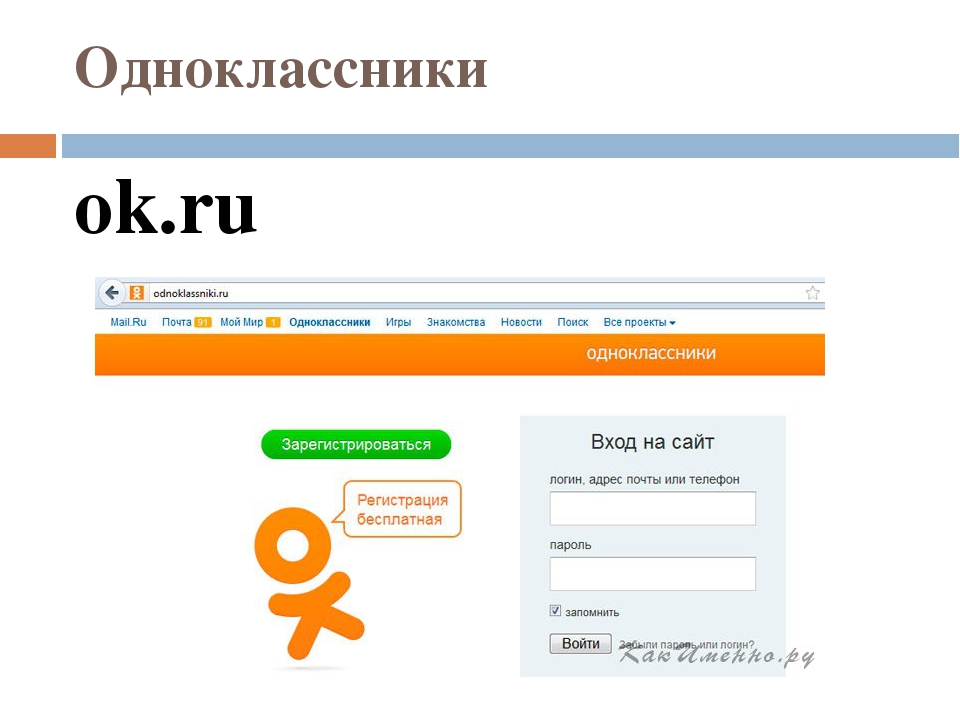 Они немного отличаются друг от друга по функциональности, и Моя Страница в Одноклассниках в полной версии имеет более удобный для компьютеров интерфейс, тогда как мобильная предназначена для взаимодействий с соцсетью с телефона через сенсорное управление. При этом иногда с телефона нужно внести изменения в страницу Одноклассников, а возможно сделать это только с полной версии. В рамках данной статьи рассмотрим, как открыть полную версию в Одноклассниках с телефона, либо как запустить мобильную версию на компьютере через браузер.
Они немного отличаются друг от друга по функциональности, и Моя Страница в Одноклассниках в полной версии имеет более удобный для компьютеров интерфейс, тогда как мобильная предназначена для взаимодействий с соцсетью с телефона через сенсорное управление. При этом иногда с телефона нужно внести изменения в страницу Одноклассников, а возможно сделать это только с полной версии. В рамках данной статьи рассмотрим, как открыть полную версию в Одноклассниках с телефона, либо как запустить мобильную версию на компьютере через браузер.
Оглавление: 1. Полная версия Моей Страницы в Одноклассниках 2. Мобильная версия Моей Страницы в Одноклассниках
Полная версия Моей Страницы в Одноклассниках
Когда вы набираете адрес сайта Одноклассники в браузере на компьютере, вы автоматически оказываетесь на полной версии социальной сети. Сайт определяет, что вы запрашиваете вход с компьютера, который имеет большой экран, и для вас удобно использовать стандартную версию Одноклассников.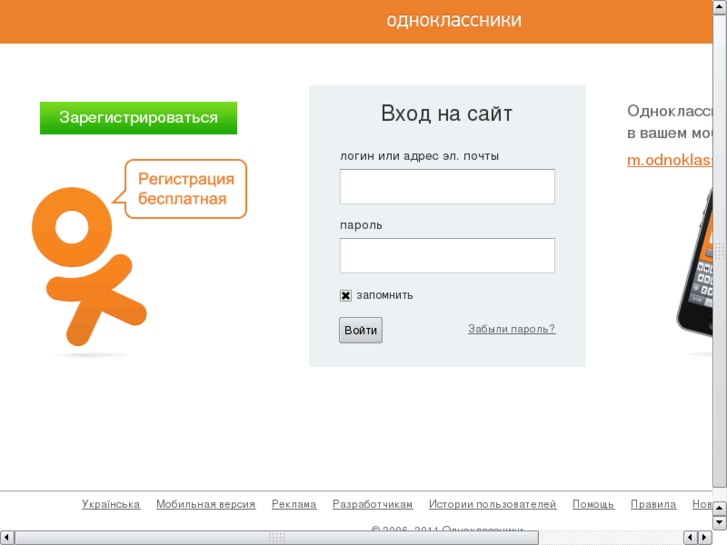
Если вы хотите попасть на полную версию вашей страницы в Одноклассниках с мобильного устройства, придется выполнить некоторые действия. По умолчанию для смартфонов загружается через браузер мобильная версия Одноклассников.
Есть несколько способов, как перейти в полную версию Одноклассников с телефона:
- Через любой браузер. Чтобы перейти в полную версию Одноклассников с мобильного устройства, зайдите на сам сайт. Далее в левом верхнем углу нажмите на значок Одноклассники, чтобы раскрыть левое меню. Прокрутите его вниз и выберите пункт “Полная версия сайта”. Произойдет перезагрузка страницы, после чего загрузится полная версия сайта.
- Через браузер Google Chrome. Чтобы в браузере Google Chrome на телефоне открыть полную версию сайта Одноклассники, нужно загрузить сначала мобильную версия сайта.
 Далее в правом нижнем углу экрана нажмите на три точки, чтобы раскрыть меню. В нем выберите среди доступных вариантов пункт “Полная версия”. Произойдет загрузка полной версии сайта.
Далее в правом нижнем углу экрана нажмите на три точки, чтобы раскрыть меню. В нем выберите среди доступных вариантов пункт “Полная версия”. Произойдет загрузка полной версии сайта. - Через браузер Safari. На iPhone по умолчанию используется браузер Safari. Чтобы на нем зайти в полную версию вашей страницы Одноклассники, выполните следующие действия. Зайдите на сайт Одноклассники в Safari, после этого зажмите палец на значке обновления страницы. Появится всплывающее меню с возможность перейти в полную версию сайта. Нажмите на соответствующую кнопку, после чего произойдет перезагрузка страницы, и будет запущена полная версия сайта.
В остальных браузерах на мобильных устройствах можно перейти к полной версии сайта Одноклассники похожими способами.
Мобильная версия Моей Страницы в Одноклассниках
Если вы загружаете сайт Одноклассники на телефоне, по умолчанию переход осуществляется на мобильную версию сайта.
Обратите внимание: Из этого правила есть исключение, если ранее вы запускали полную версию сайта, используя настройки браузера.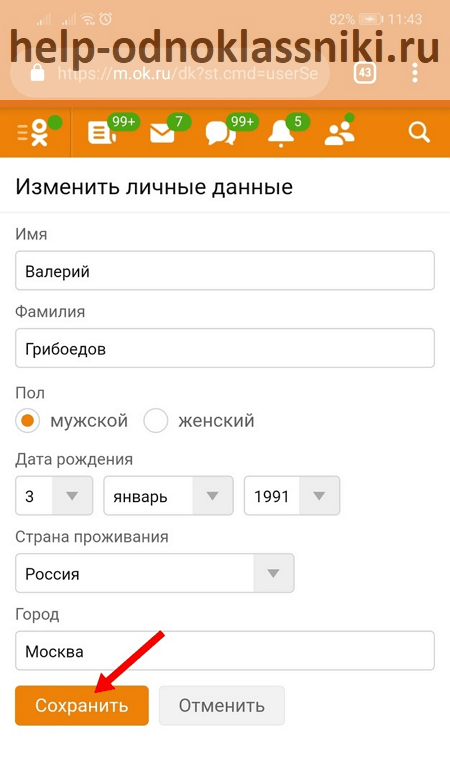
Но есть возможность перейти на мобильную версию сайта и с компьютера через браузер. Рассмотрим несколько способов, как это сделать:
- Через строку браузера. Для этого достаточно добавить букву m с точкой перед доменным именем сайта. Например, вы находитесь на главной странице сайта — ok.ru. Чтобы перейти к мобильной версии главной страницы сайта, необходимо дописать m.ok.ru и перезагрузить страницы. Подобные действия можно выполнить на любой странице сайта — в личном профиле, профиле другого пользователя, в группе и так далее. При этом произойдет загрузка мобильной версии конкретной страницы.
- Через меню сайта. Также перейти в мобильную версию сайта можно через меню. Для этого нужно загрузить любую страницу сайта. После этого пролистайте вниз страницу, чтобы дойти до конца левого меню. Внизу под рекламой и разделами сайта вы увидите пункт “Мобильная версия”. Нажмите на него, чтобы перейти к мобильной версии сайта.

Обратите внимание: Использование мобильной версии сайта Одноклассники на компьютере может быть оправдано в условиях ограниченного трафика. Мобильная версия работает значительно быстрее, чем стандартная.
Загрузка…Одноклассники не открываются — как исправить
  windows | безопасность | интернет
Что делать, если не открывается сайт Одноклассники с компьютера или с ноутбука. При этом, иногда, он может не открываться и с телефона. В этой инструкции подробно разберем, что делать в таком случае, почему не получается попасть на сайт Одноклассников — ok.ru и как исправить проблему.
Важно: иногда бывает, что Одноклассники не открываются по причине того, что в социальной сети проводятся какие-то работы. В этом случае, сайт не будет работать не только у вас, но и у ваших знакомых. В этом случае достаточно просто дождаться окончания работ на сайте и всё снова заработает.
Почему не открывается страница в Одноклассниках
Первая и самая распространенная причина того, что нельзя открыть ok.ru — наличие или запуск вредоносного кода на компьютере. Определить, действительно ли вы не можете попасть на одноклассники из-за вирусов достаточно просто, вот основные признаки этого:
- Сайт одноклассники не открывается только на одном компьютере, а с телефона, планшета, другого компьютера или ноутбука — все нормально.
- При попытке зайти на свою страницу в одноклассниках вы видите сообщение о том, что ваш профиль заблокирован по подозрению в рассылке спама (или аналогичный текст), ваш аккаунт взломан и просьбу указать номер телефона (или отправить смс), после чего нужно указать код подтверждения. Или же, вместо этого, вы видите ошибку ERR CONNECTION REFUSED, 300, 403, 404 (Страница не найдена), 500 (Внутренняя ошибка сервера), 505 или другую.
Как это происходит на компьютере: при запуске вредоносного ПО в системные файлы вносятся изменения, которые приводят к тому, что при вводе адреса ok.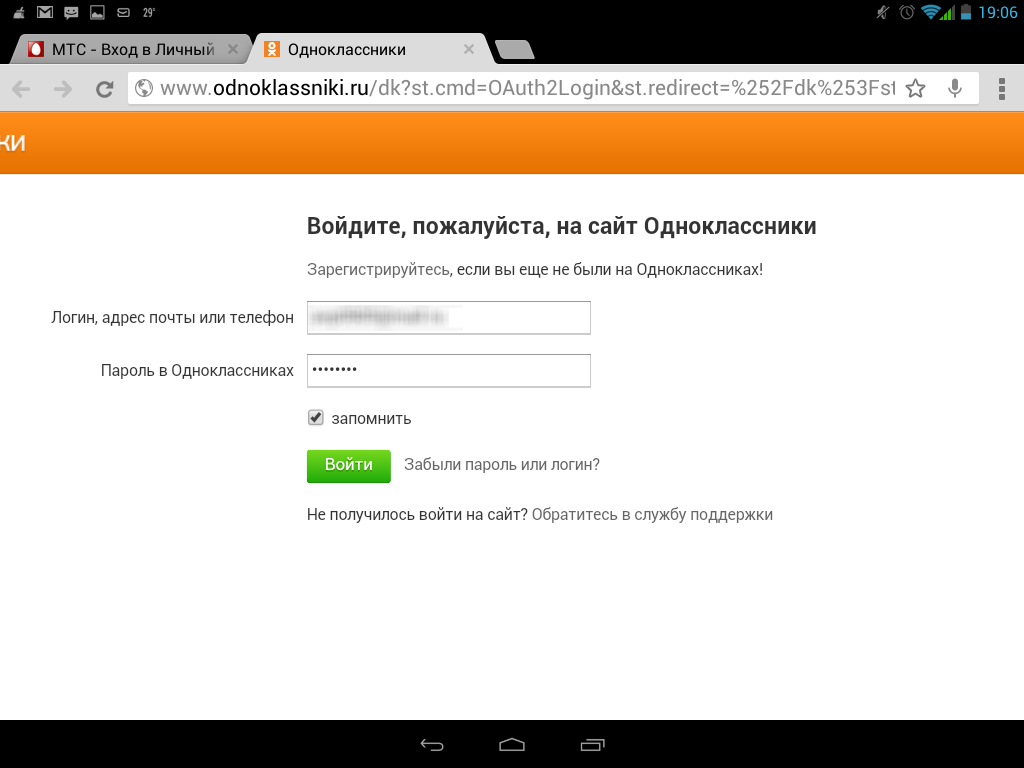
Цель злоумышленника — получить ваш пароль, но чаще — оформить платную подписку на ваш номер мобильного телефона, что делается достаточно просто — вам достаточно ввести свой номер телефона и подтвердить подписку каким-либо способом, например ввести код подтверждения или отправить смс с каким-либо кодом. Учитывая тот факт, что такие сайты достаточно быстро закрываются, то в случае когда сайт злоумышленника закрыли, а вирус на вашем компьютере продолжает отправлять на этот сайт вместо одноклассников, вы видите сообщение об ошибке.
Возможны и другие причины — например, неполадки сети, вмешательство антивируса или расширения в браузере, использование VPN или прокси при работе с Интернетом, что также может мешать входу на некоторые сайты, в том числе на Одноклассники.
Что делать, если не открывается сайт Одноклассники
Первый способ является самым простым и, одновременно, самым эффективным в случае, когда не открывается социальная сеть Одноклассники и вы не можете войти — 90%, что он поможет в решении проблемы:
- Скачайте утилиту AdwCleaner для очистки от вредоносных программ с официального сайта https://ru.
 malwarebytes.com/adwcleaner/
malwarebytes.com/adwcleaner/ - После запуска утилиты, перейдите в её настройки и включите параметры как на скриншоте ниже.
- Вернитесь на вкладку «Панель управления» в AdwCleaner и нажмите кнопку «Сканировать».
- После сканирования нужно будет нажать либо кнопку «Карантин» либо «Запустить восстановление».
- По завершении вам будет предложено перезагрузить компьютер. Сделайте это, а потом снова попробуйте зайти на Одноклассники.
Если после этого сайт Одноклассники всё так же не открывается, попробуйте отключить все расширения в браузере (это показано в виде ниже), а если используются какие-то сервисы VPN или Прокси — то и их тоже.
Исправление проблемы со входом в одноклассники — видео инструкция
После выполнения этих действий с большой вероятностью, зайти в Одноклассники получится и все будет в порядке.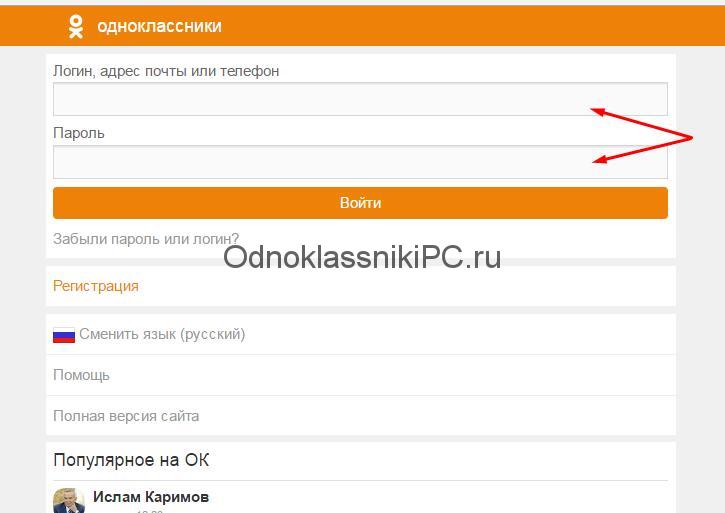
Учтите, если вы не можете попасть не только в Одноклассники, но и на другие сайты в браузере на компьютере, то проблема может быть с вашим Интернетом или Интернет-провайдером. Правильным здесь будет поискать в сети (например, с телефона) по тексту ошибки, которую выдает браузер при попытке зайти на сайт.
Если ничто из этого не помогло, попробуйте также посмотреть в следующих руководствах:
А вдруг и это будет интересно:
Регистрация в одноклассниках бесплатно прямо сейчас
12 июля 2021 в 20:15 — последнее обновление
Смотрите пошаговую инструкцию и видео, благодаря которым, вы сможете зарегистрироваться в Одноклассниках бесплатно, прямо сейчас!
Содержание:
Регистрация в Одноклассники, прямо сейчас
Для начала регистрации, перейдем на официальный сайт социальной сети ok.ru .
Начало регистрации в ОдноклассникиОткроется главная страница сайта Одноклассники. Поскольку, у вас еще нет логина и пароля для входа на сайт ОК, нажмите кнопку Зарегистрироваться
Вводим номер телефонаВ окне регистрации
- Выбираете Страну
- вводите номер мобильного телефона,
- нажимаете Далее.

На указанный номер телефона придет СМС с кодом. Вводите код в соответствующее поле и нажимаете Далее.
Придумайте парольЗдесь нужно указать пароль, не менее, чем из 6 латинских знаков. Для надежности вводите цифры, буквы и другие знаки. Теперь, пока не забыли, запишите пароль в записную книжку.
Логин совпадает с номером указанного вами мобильного телефона, но, если, вы указывали номер телефона не свой, а, например, родственника, тогда, запишите его в записную книжку, чтобы не удивляться, что при попытке изменить пароль, SMS до вас не дойдет!
Нажимаем Далее.
Расскажите о себеПоявится небольшая анкета, в которой Ваше Имя и Фамилия вписываете в соответствующие поля. Дата рождения — выбираете из списка. Пол указываете путем переключения кнопки.
Нажимаете Далее и, перед вами откроется ваша страница в Одноклассниках. Теперь можно объявить перерыв, для того, чтобы подобрать и добавить фото на свою новую страницу.
После этого, можно смело идти на страницы друзей своего детства, юности, студенческих лет, бывших коллег по работе.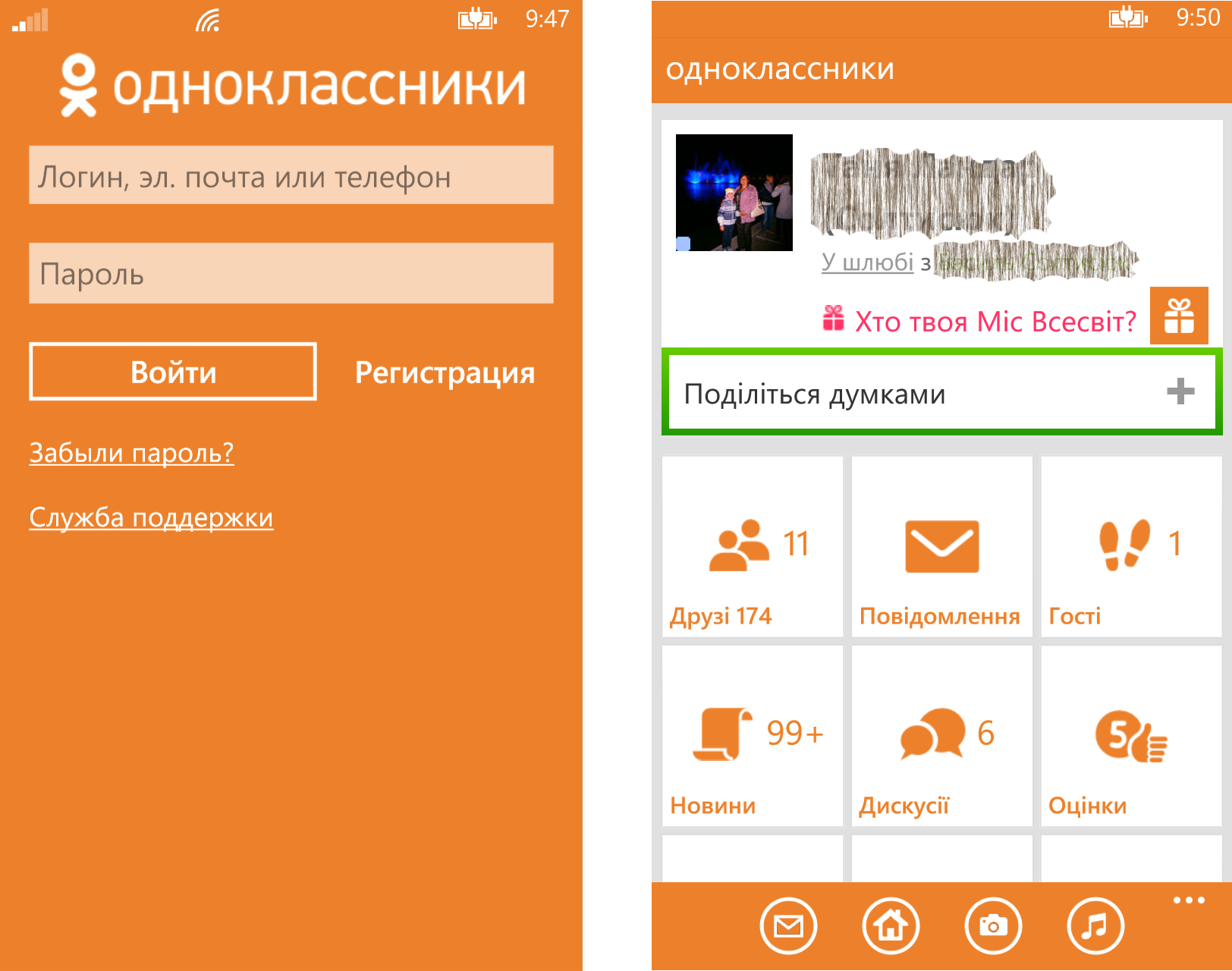 Они, тоже, будут рады вас видеть!
Они, тоже, будут рады вас видеть!
Видео — Как зарегистрироваться в Одноклассниках первый раз, бесплатно
В видеоуроке вы увидите, как зарегистрироваться в социальной сети Одноклассники первый раз, бесплатно, без чьей-либо помощи! При необходимости, приостанавливайте видео кнопкой Пауза.
Как зарегистрировать в Одноклассниках другую страницу с одного компьютера
Зарегистрировать в одноклассниках еще одну страницу (для жены, мужа, тёщи и т.д.) с одного компьютера можно без проблем. Нужно только выйти из своего аккаунта, нажав ссылку Выйти в правом верхнем углу страницы. И вы окажетесь на входной странице Одноклассников. После чего и начинаете новую регистрацию так, как это описано выше.
Второй вариант регистрации — даже не закрывая свою первую страницу — регистрация в другом веб-браузере. Например, ваша страница в Одноклассниках открыта в браузере Opera — тогда вы запускаете браузер Google Chrome и начинаете регистрацию нового пользователя, как показано в этом уроке.
Нужно, только, иметь ввиду, что зарегистрировать другую страницу на один номер мобильного телефона не получится.
Смотрите также:
Как добавить фотоальбом в Одноклассники
Как удалить свою страницу в Одноклассниках
Как создать свой профиль в соцсети Вконтакте
Почему немогу зайти в одноклассники с планшета. Почему не могу зайти в «Одноклассники»? Что делать
Если у Вас возникли проблемы с входом в одноклассники, эта статья поможет решить наиболее часто встречающие проблемы. Пошаговая инструкция с иллюстрациями предназначена специально для самостоятельного устранения ошибок, когда люди ищут ответ «Не могу зайти в одноклассники на свою страницу ».
Не можете зайти на Одноклассники по причине:
Забыли адрес своей страницы в одноклассниках.
Один из распространенных случаев, когда люди только начинают изучать, как пользоваться интернетом и если «слетают» установки браузера не знают и соответственно не могут зайти в .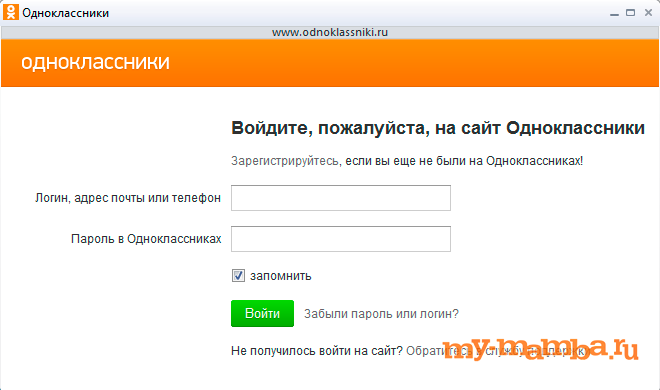 Запускаем браузер: Opera, Mozilla FireFox, Chrome.
Запускаем браузер: Opera, Mozilla FireFox, Chrome.Как правило, ярлык программы находиться на рабочем столе или панели задач, мышкой два раза щелкаем по нему.
В адресной строке вводим адрес: odnoklassniki.ru или ok.ru
В открывшемся окне вводим логин и пароль. Если данные перед этим были сохранены, то произойдет автоматический вход на Одноклассники без пароля.
Забыли логин или пароль от Одноклассников..
Переходим на страницу сайта социальной сети и нажимаем «Забыли пароль».На выбор предложат ввести логин, адрес электронной почты или номер телефона. После ввода данных на электронную почту или телефон придет сообщение, в котором указан код доступа к странице. После этого нужно будет заново придумать комбинацию пароля для входа в Одноклассники.
Доступ к одноклассникам закрыт.
Очень часто в офисах или компаниях специально блокируют социальные сети, чтобы сотрудники не тратили рабочее время зря. Но бывают моменты, когда очень нужно прочитать или отправить сообщение, поздравить кого-то или просто взять нужную информацию со своей страницы.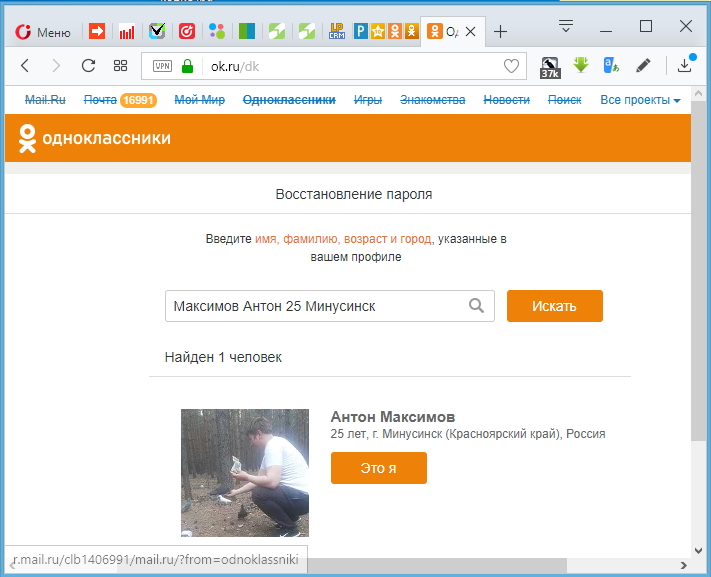 Как поступить в таком случае?
Как поступить в таком случае?Один из вариантов зайти с телефона на сайт или воспользоваться специальным сервисом Анонимайзером.
Анонимайзер позволяет обойти в большинстве случаев запреты системных администраторов и установленные сетевые фильтры.
Несколько сервисов, которые предоставляют вход на Одноклассники:
— http://biglu.ru
— kalarupa.com
Просят ввести номер телефона или отправить СМС.
Номер телефона попросят ввести в случае, если заходили на страничку с разных Ip адресов, и они сильно отличаются географически. Это может возникнуть во время путешествия, использования анонимайзера или ваша страничка взломана (злоумышленник живет в другом городе), рассылали СПАМ. В первых двух случаях ничего страшного нет, нужно подтвердить номер телефона и ввести код в полученном СМС сообщении.Если же вы не путешествовали и не пользуетесь анонимайзером для Одноклассников, большая вероятность того, что Вашу страничку взломали. Настоятельно рекомендуем указать номер телефона или электронной почты и восстановить доступ.
Зайти в настройки странички и проверить свои данные (номер телефона, почта), а затем сменить пароль.
Если просят ввести номер телефона, а затем для подтверждения отправить СМС сообщение – это мошенники. Официальный сайт социальной сети для восстановления доступа не требует никогда отправить СМС на какой-то номер. Визуально неподготовленному человеку трудно отличить настоящую страницу от поддельной, поэтому одна из рекомендаций попробовать зайти на свою страннику с другого компьютера или через смартфон (). Если вход происходит без проблем – значит на вашем компьютере вирус или специально изменен Host файл.
Как бороться с вирусом в Одноклассниках читайте далее.
Вирус блокирует сайт Одноклассники.
Если вирус блокирует сайт с вашего компьютера или заходите на сайт и вас просят отправить СМС сообщение, а с другого вы можете свободно зайти на свою страничку, значит нужно принять соответствующие меры.Первый шаг. Проверить Host файл.
Он находиться по адресу C:\Windows\System32\drivers\etc\hosts.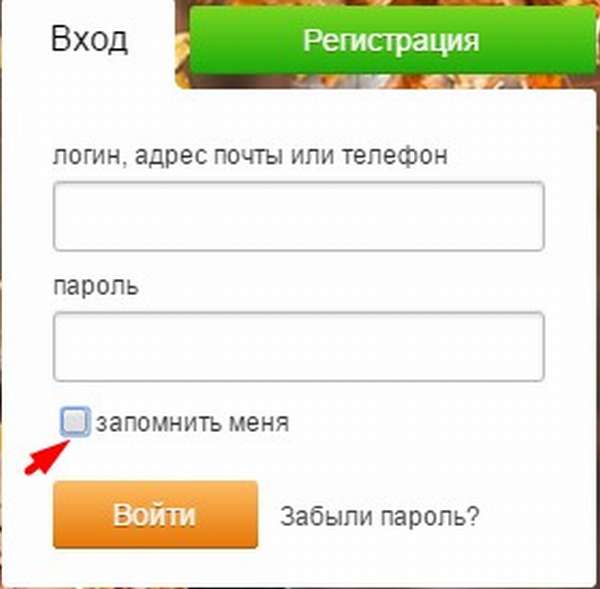
Щелкаем по нему, открываем с помощью блокнота. Последняя строчка должна содержать:
127.0.0.1 localhost,
После этой строчки не должно быть ни каких других записей, все лишнее следует удалить. Посмотрите внимательно, нет ли прокрутки в блокноте, т.к. иногда записи прячут в самом конце страницы, добавив перед этим много пустых строк. Если файл hosts в полном порядке следующим шагом будет проверка компьютера на наличие вирусов.
С официального сайта скачиваем на выбор одну утилиту для поиска и удалении вирусов:
— Kaspersky Virus Removal Tool http://www.kaspersky.ua/antivirus-removal-tool
— Dr.Web CureIt! https://free.drweb.ru/cureit/
— Malwarebytes Anti-Malware https://ru.malwarebytes.org/antimalware/
К примеру Dr.Web CureIt!
Скачиваем утилиту и запускаем ее.
В появившемся окошке нажимаем «Начать проверку»
По окончанию проверки программа покажет список найденных вирусов, которые были обнаружены и обезврежены (помещены в карантин).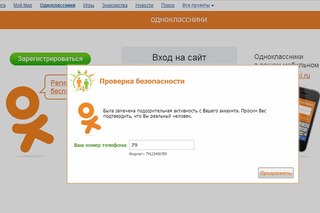 После перезагрузки компьютера можно пробовать зайти на сайт «Одноклассники».
После перезагрузки компьютера можно пробовать зайти на сайт «Одноклассники».
Запомните! Чтобы снова не поймать вирус следуйте простым правилам.
- не нужно открывать подозрительные электронные письма от незнакомых людей, которые приходят по почте;
- вводить логин и пароль от одноклассников на других сайтах, кроме официального;
- нажимать на подозрительные всплывающие окна, которые просят выполнить то или иное действие;
- обязательно установите антивирус себе на компьютер.
Это Интересно:
Бабушка готовит внуку на ужин гренки. Для их приготовления она использует маленькую сковороду, способную уместить только два хлебных ломтика. На обжаривание каждой из сторон ломтика хлеба затрачивается одна минута времени. Чтобы приготовить три гренки, бабушке достаточно всего лишь трех минут вместо очевидных четырех. Как ей удается это сделать?
Срочно нужно войти в Одноклассники, а под рукой только телефон? Наша статья поможет вам начать общение с помощью телефона.
Навигация
Если вы не имеете возможности выйти в Одноклассники с компьютера, то вы легко можете сделать это с мобильного сайта. Создатели одной из самых популярных социальных сетей позаботились о своих пользователях и создали рабочую мобильную версию своего ресурса.
Она позволяет тем, кто её использует значительно сэкономить трафик: здесь нет большого количества анимации и графики, что позволяет быстро прогружать странички. Благодаря такому сервису использование ресурса стало простым и удобным
Одноклассники мобильная версия: вход на мою страницу
Чтобы самостоятельно войти в систему с помощью мобильного телефона, воспользуйтесь следующей инструкцией
- Для начала удостоверьтесь в том, что на вашем телефоне есть GPRS-интернет или другие протоколы передачи данных, а также что услуга у вас активирована и исправно работает. Если вам его требуется настроить, то позвонила оператору для получения необходимой помощи. Как правило, любая сервисная служба работает на клиента и предоставляет информацию либо устно, либо в виде смс сообщения присылает настройки, которые требуется сохранить в телефон.
 Каждый оператор также располагает подробной инструкцией о подключении на своём сайте, где рассказано как подключить интернет, написаны USSD-запросы, за счёт которых можно получить автоматические настройки
Каждый оператор также располагает подробной инструкцией о подключении на своём сайте, где рассказано как подключить интернет, написаны USSD-запросы, за счёт которых можно получить автоматические настройки - Когда вы будете уверены, что интернет у вас есть, то можно при помощи встроенного в телефон браузера перейти на сайт Одноклассников. Хотя лучше, конечно, использовать такие браузеры, которые могут работать с несколькими вкладками, что позволит с большим комфортом общаться с друзьями, либо просматривать одновременно несколько страниц. Наиболее подходящим для этих целей является браузер OperaMini. Для установки его на телефон перейдите по адресу m.opera.com и скачайте приложение. После этого установите программу на ваш телефон
- Запустила установленный браузер, и напишите в строке поиска m.odnoklassniki.ru
- После этого вы попадете на главную страницу ресурса, где нужно ввести данные для входа. В поле логин, как правило, вводится электронная почта или обычный логин.
 А в поле пароль, соответственно пароль. Чтобы в будущем не вводить постоянно данные поставьте галочку напротив фразы «запомнить»
А в поле пароль, соответственно пароль. Чтобы в будущем не вводить постоянно данные поставьте галочку напротив фразы «запомнить» - Система проверит правильность введенной информации и пустит вас на страничку, а вы сможете использовать практически все функции ресурса: переписываться с друзьями, искать старых и новых знакомых, просматривать их профили, наблюдать за жизнью друзей, посещать любимые форумы, группы и так далее
Установка приложения Одноклассники на Андроид
- Для общения с близкими людьми, кроме возможности общения через мобильный браузер, существует также специальное приложение для общения в социальной сети — Одноклассники для Андроид. Скачать его можно бесплатно с различных сайтов, которые предоставляют такую возможность
- Приложение представляет собой программу-клиент, которая имеет практически все те же функции, что и давнешнее приложение для сотовых телефонов. Данный мобильный клиент, который разработан специально для платформ Андроид, iOS, Windows Phone, даёт возможность всегда оставаться в сети и общаться с людьми.
 Более того, оно позволяет читать ленту, смотреть фото и видео, слушать музыку, дарить подарки и так далее. Можно даже сфотографировать, что-нибудь через программу и готовое фото сразу попадёт в интернет. Кроме того, можно включить push-уведомления о новых событиях и отредактировать настройку сигналов уведомлений
Более того, оно позволяет читать ленту, смотреть фото и видео, слушать музыку, дарить подарки и так далее. Можно даже сфотографировать, что-нибудь через программу и готовое фото сразу попадёт в интернет. Кроме того, можно включить push-уведомления о новых событиях и отредактировать настройку сигналов уведомлений
Что такое Одноклассники для Андроид?
- Это официальный клиент специально для смартфонов, который обладает множеством достоинств перед стандартной браузерной версией, так как последняя больше ориентируется на экран компьютера, чем телефона. Но данная разработка помогла пользователям забыть об этой проблеме — они получили прекраснейший дизайн от самых популярных разработчиков стран СНГ
- После скачивания и установки приложения, его нужно обновить до последней версии, если этого требует программа
- Стоит сказать, что существует и неофициальная версия приложения для Андроид. Этот агент позволяет постоянно быть в сети в вашей любимой социалке.
 Более того, приложение помогает устранить некоторые ограничения
Более того, приложение помогает устранить некоторые ограничения - Какой именно пользоваться версией, должны решить вы сами. Самое главное, что постоянный доступ к друзьям и перепискам у вас будет постоянно
Видео: Как Одноклассники скачать на телефон?
Войти в Одноклассники через «Вход на сайт»
Если не входит в Одноклассники, для начала попробуй войти через «Вход» (откроется в новом окне). Это очень простой сайт для входа на все популярные сайты социальных сетей, в том числе и Одноклассники. Лучше всего поставить его себе стартовой страницей и заходить куда хочешь одним кликом.
Слева вверху будет кнопка «Сделать стартовой» — не забудь про нее. Если не получится войти, просто вернись сюда и читай дальше.
Внимание: если сайт Одноклассники заблокирован в Италии, Украине или другой стране (доступ ограничен, сайт не открывается), прочитай инструкцию по этой ссылке — там универсальные рецепты.
Какие еще могут быть причины?
Давай посмотрим, из-за чего ты не можешь войти в Одноклассники.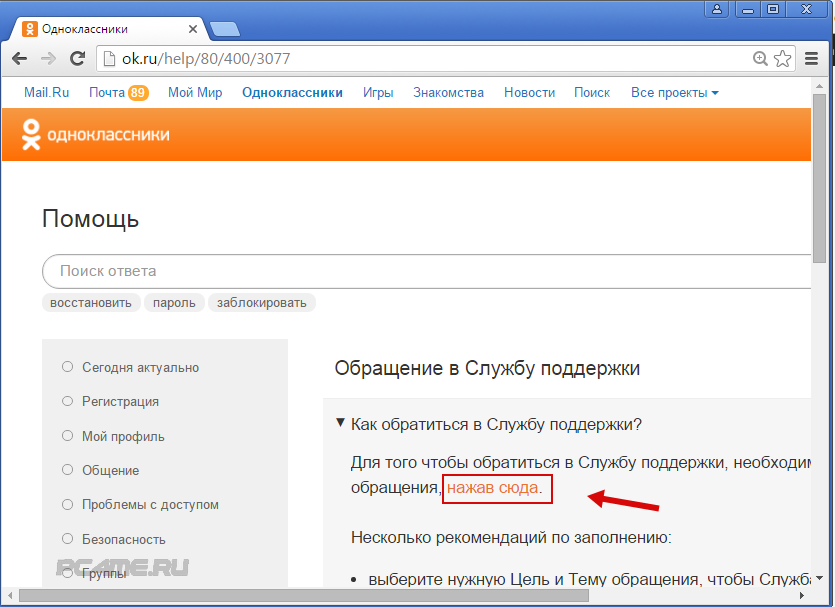 Всегда есть какая-то определенная проблема и ее решение, но если ты просто говоришь «не могу войти в Одноклассники на мою страницу» или «страница пропала», это еще не говорит ни о чем конкретном.
Всегда есть какая-то определенная проблема и ее решение, но если ты просто говоришь «не могу войти в Одноклассники на мою страницу» или «страница пропала», это еще не говорит ни о чем конкретном.
Варианты могут быть такими:
- Ты думаешь, что вводишь пароль правильно, а на самом деле неправильно.
- Ты забыл пароль Одноклассников и тебе надо его восстановить.
- У тебя на компьютере вирус или последствия его пребывания — как это вылечить, смотри ниже.
- Твоя страница заблокирована — если тебе выдается такое сообщение, читай здесь: «Заблокировали Одноклассники. Что делать? »
- Иные проблемы, связанные с браузером (программой для просмотра интернета) или с компьютером, планшетом.
Теперь попробуем понять, что из этого относится к твоему случаю. Для начала — не стоит паниковать. Возможно, причина банальна: у тебя включен Caps Lock. При этом все буквы вводятся большими, а ведь большие и маленькие буквы для пароля — совершенно разные. Найди клавишу Caps Lock на клавиатуре слева и попробуй ее нажать — при этом индикатор Caps Lock гаснет (если был включен). Теперь буквы будут вводиться маленькими. Попробуй снова набрать свой пароль.
Теперь буквы будут вводиться маленькими. Попробуй снова набрать свой пароль.
Следующий случай — это когда ты забыл свой пароль. Посмотри еще раз на сайт «Одноклассников» и найди там глазами ссылку «Забыли пароль или логин?» — она сделана как раз для тебя.
Нажимай и следуй инструкциям. А какие, собственно, будут инструкции? У тебя спросят логин, адрес электронной почты или номер телефона. Что-то одно из этого ты должен помнить, ведь ты уже зарегистрирован на «Одноклассниках». Иначе ты бы не читал эту страницу.
Кроме того, там нужно будет ввести символы с картинки (это сделано для защиты от злоумышленников). Отнесись к этому внимательно: если там английские буквы, то и вводить нужно английские. Может оказаться, что символы трудно разобрать — тогда нажми на ссылку «Показать другую картинку» или просто обнови страницу (обычно это делается клавишей F5).
Дальше, если у тебя при регистрации был указан номер телефона, сайт сообщит, что сейчас тебе будет выслан код для восстановления пароля. Нажми на кнопку «Продолжить» и жди СМС (возможно, придется подождать несколько минут, об этом там предупреждают). И когда ты введешь этот код на сайте, можно будет задать новый пароль вместо забытого. Вот такая процедура. Подробнее о восстановлении пароля посмотри здесь:
Нажми на кнопку «Продолжить» и жди СМС (возможно, придется подождать несколько минут, об этом там предупреждают). И когда ты введешь этот код на сайте, можно будет задать новый пароль вместо забытого. Вот такая процедура. Подробнее о восстановлении пароля посмотри здесь:
Ошибка «404 Страница не найдена» (404 Not Found)
Это означает, что вредоносная программа изменила настройки у тебя на компьютере, и теперь вместо Одноклассников тебя перебрасывает на сайт злоумышленников. Такие сайты обычно живут недолго, и сейчас ты видишь результат — ошибка 404, страница не найдена. Что делать в этом случае? Скорее всего, проблема заключается в служебном файле hosts — нужно проверить его содержимое и удалить оттуда посторонние записи. Об этом рассказано чуть ниже.
И учти, что вредоносная программа (вирус), возможно, все еще присутствует на компьютере. Поэтому необходимо проверить, работает ли твоя антивирусная программа и запустить полную проверку компьютера (читай в конце статьи наши рекомендации по защите от вирусов).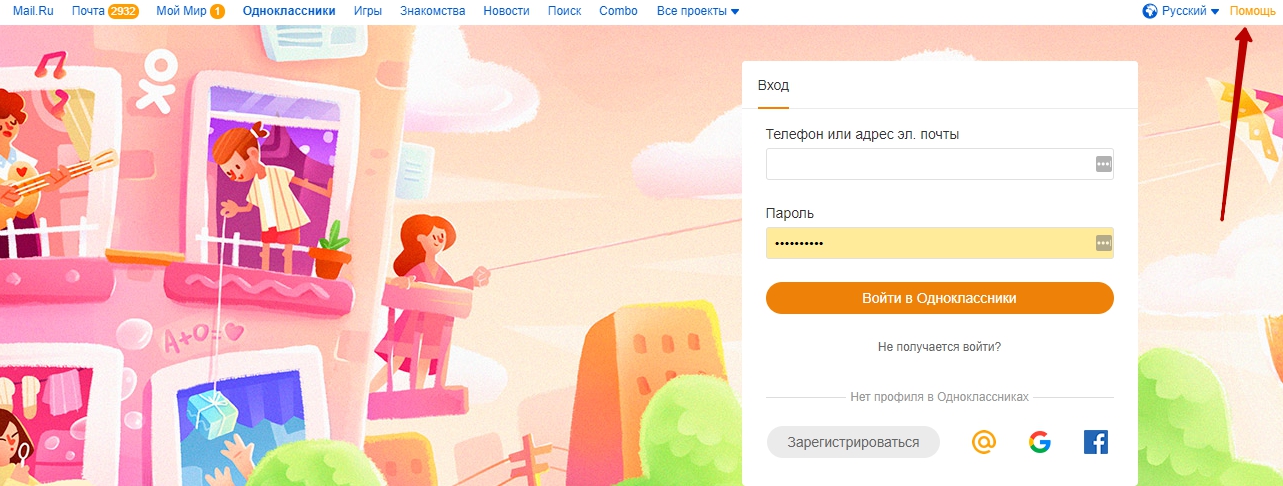
Почистить файл hosts
Если не получается зайти в Одноклассники и у тебя открывается какая-то левая страница с СМС-активацией или пишется, что сайт не найден, вот рецепт для тебя. Возможно, какая-то зловредная программа изменила файл hosts, а он очень важен для правильной работы. Проверь, нет ли в нем чего-нибудь лишнего.
Если у тебя Windows 8, Windows 7 или Vista, сначала запусти «Блокнот» с правами администратора. Чтобы сделать это, найди его в меню «Пуск → Все программы», затем кликни правой кнопкой и выбери «Запустить с правами администратора». Если же у тебя Windows XP, просто запусти «Блокнот».
В «Блокноте» выбери «Файл → Открыть».
Как найти файл hosts? Ищи здесь:
Нужно зайти через «Мой компьютер» на диск, где установлена Windows (обычно C:), далее в каталог Windows → System32 → drivers → etc.
Теперь нужно стереть все его содержимое (выдели мышкой или просто нажми Ctrl-A, затем Delete). Потом выбери «Файл → Сохранить» (или можно нажать Ctrl-S). Вот так должен выглядеть твой файл hosts:
Вот так должен выглядеть твой файл hosts:
Можно оставить только эту строчку, если она там есть:
127.0.0.1 localhost
Очистить кэш и куки (cookies)
Зайди в настройки своего браузера и очисти кэш и куки (еще это может называться «Удалить временные файлы». Это нужно сделать на всякий случай. Вполне возможно, они мешают, и ты не можешь нормально войти.
Как очистить кэш? В разных браузерах это делается немного по-разному, но суть одна. Надо зайти в определенное место в меню и там нажать кнопку, удаляющую временные файлы.
Скорее всего, твой браузер — GoogleBot.
Попробовать другой браузер
Браузер — это та программа, которую ты используешь для просмотра страниц в интернете. Его также называют обозревателем или просмотрщиком.
Сейчас ты используешь браузер GoogleBot. Может быть, проблема заключается именно в нем. Если у тебя на компьютере есть другой браузер, попробуй войти в Одноклассники через него. Если другого браузера нет, скачай его и установи — это просто. Рекомендуем тебе попробовать
Chrome или Firefox.
Рекомендуем тебе попробовать
Chrome или Firefox.
Попробовать другой компьютер, планшет
Проблемы со входом могут быть связаны с проблемами на твоем компьютере, ноутбуке, планшете или телефоне, с которого ты пытаешься войти. Не мучай его, а попробуй войти с другого устройства. Например, если сейчас ты на компьютере, попробуй зайти на сайт с планшета (или наоборот). Если получится, то ты сразу поймешь, что сайт Одноклассников не виноват, а проблема заключается именно в компьютере — значит, нужно отдать его кому-нибудь, чтобы всё исправили или переустановили.
Проверься на вирусы
Какой у тебя стоит антивирус? Работает ли он? Обновляется? Все нормально? Запусти тогда на всякий случай в нем полную проверку компьютера и сходи выпей чаю, пока он проверяет.
Помни, что если у тебя операционная система Windows, то работать без антивирусной программы нельзя. Точнее, можно, но недолго — вскоре у тебя обязательно появятся проблемы.
Может быть, на компьютере сбилась дата?
Когда на компьютере стоит неправильная дата, это тоже может мешать входу в Одноклассники.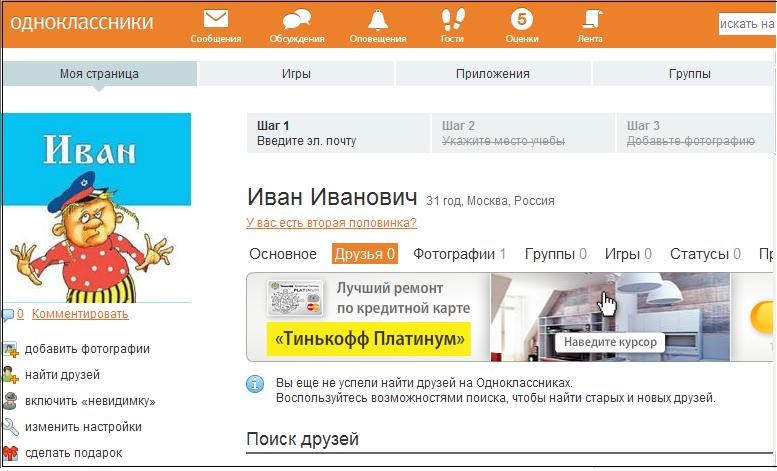 Браузер сообщает о «проблеме безопасности» (или — что не может проверить сертификат). Или Одноклассники пишут «Ваше подключение не защищено». Проверь, какая у тебя установлена дата — может, там вовсе не 2019 год? Нажми туда, где показывается время, или открой настройки. Если дата и время на самом деле неправильные, исправь их, нажми ОК и попробуй войти на сайт снова.
Браузер сообщает о «проблеме безопасности» (или — что не может проверить сертификат). Или Одноклассники пишут «Ваше подключение не защищено». Проверь, какая у тебя установлена дата — может, там вовсе не 2019 год? Нажми туда, где показывается время, или открой настройки. Если дата и время на самом деле неправильные, исправь их, нажми ОК и попробуй войти на сайт снова.
Если дата на компьютере часто сбивается, нужно поменять в нем батарейку — это недорого. Пригласи кого-нибудь, кто умеет это делать.
Вход на сайт Одноклассники
Попробуй зайти на Одноклассники еще раз! Сейчас ты можешь перейти на главную страницу, чтобы войти на сайт Одноклассников.
Сейчас многие люди пользуются социальными сетями. Одной из самых популярных социальных сетей в нашей стране являются odnoklassniki.ru На ней зарегистрировано несколько десятков миллионов человек. К сожалению, многие из них сталкиваются с тем, что не могут зайти на сайт или свою страницу. Поэтому в данной статье мы поговорим о том, почему люди не могут зайти в Одноклассники.
Почему не могу зайти в Одноклассники: причины
Итак, рассмотрим самые популярные причины.
Деятельность вирусов
Вирусные программы часто способны блокировать доступ к некоторым сайтам. Особенно это касается социальных сетей. Поэтому если вы обнаружили, что вам закрыт доступ в Одноклассники и при этом видимых на то причин нет, то вам для начала следует просканировать свой компьютер на наличие вирусов.
Ошибка доменного имени
Это наиболее распространенная причина. Часто пользователь просто ошибается при вводе доменного имени. Обратите внимание, что в начале статьи мы привели ссылку, через которую вы можете попасть на сайт Одноклассники.
Родительский контроль
Вполне возможно, что причиной того, что вы не можете зайти в Одноклассники, является установление родительского контроля. С помощью родительского контроля можно установить пароль и запретить доступ к ряду сайтов. Такой прием часто используется на работе системными администраторами с целью повышения продуктивности работы персонала. К сожалению, подобрать пароль для открытия доступа весьма сложно. Впрочем, могут помочь бэкап системы (резервное копирование).
К сожалению, подобрать пароль для открытия доступа весьма сложно. Впрочем, могут помочь бэкап системы (резервное копирование).
Заблокирован файл hosts
Может быть и такое, что у вас оказался заблокированным файл hosts. Это могло произойти по причине деятельности вирусной программы. Даже если вы удалите вирус, файл останется заблокированным. Чтобы разблокировать его, следует скачать программу AVZ . После того, как вы распакуете архив и запустите exe-файл, выберите в меню программы: «файл» => «восстановление системы» => «очистка файла hosts».
После этого вам нужно будет обновить страницу в Одноклассники, и доступ к ней откроется.
Ваш аккаунт был удален
Если вы не знаете, почему нельзя зайти в Одноклассники, то возможно ваш аккаунт был просто удалён. Чтобы убедиться в этом, нужно написать письмо в службу поддержки. В ответе вам должны указать причины, по которым ваш аккаунт был удален. Это вовсе не обязательно взлом вашей страницы, а может быть содержание, которое противоречит установленным правилам Odnoklassniki.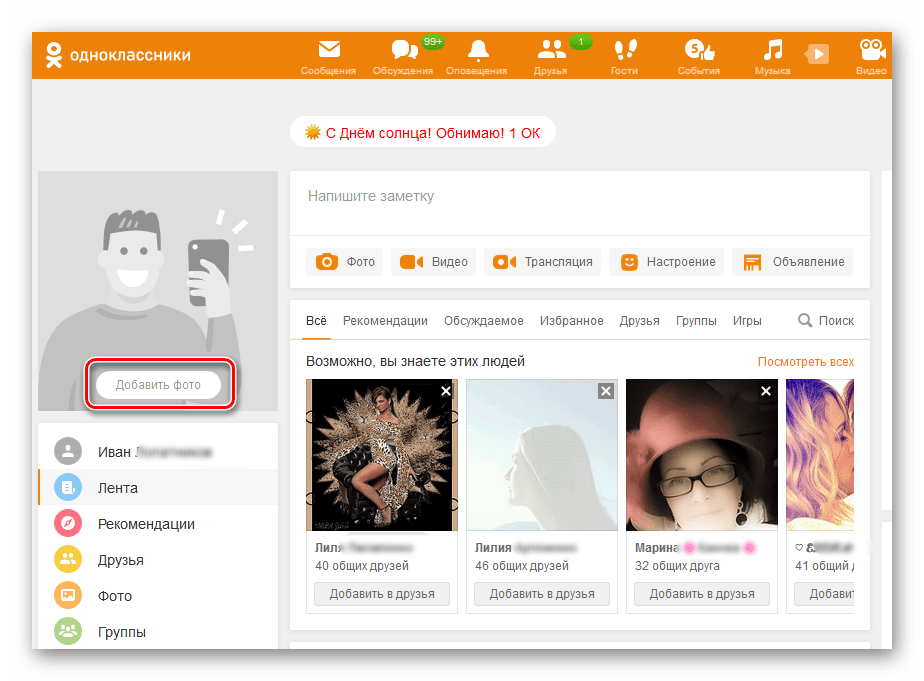 Вы сможете попросить модератора создать для вас новую страницу. Однако, если вы совершили нарушения, то вам может быть отказано в доступе к социальной сети навсегда. Единственным выходом из этой ситуации будет смена ip-адреса. При этом вам понадобится создать новую страницу и желательно с совершенно другими данными.
Вы сможете попросить модератора создать для вас новую страницу. Однако, если вы совершили нарушения, то вам может быть отказано в доступе к социальной сети навсегда. Единственным выходом из этой ситуации будет смена ip-адреса. При этом вам понадобится создать новую страницу и желательно с совершенно другими данными.
Проблема с соединением
Наконец, причиной может быть банальное нарушение соединения. В этом случае вы уже ничего не сможете сделать, только дождаться когда сервер социальной сети начнет функционировать заново, и соединение возобновится.
Не могу зайти на сайт одноклассники. Решение проблемы.
Многие наши читатели пишут: «Не могу зайти на одноклассники. Что делать?». Как правило, подобные неприятности происходят в результате действия вирусов, которые изменяют содержимое файла hosts. Дело в том, что данный файл позволяет создавать так называемый «черный список» сайтов. К примеру, если вы работодатель и знаете, что ваши сотрудники во время рабочего дня, вместо того, чтобы усердно трудиться на благо фирмы общаются на «Одноклассниках» или «Вконтакте», то вы можете заблокировать возможность посещать эти сайты.
Обратите внимание, что если определенным образом прописать сайты «Одноклассники» и «Вконтакте» в файл hosts, то зайти на них не удастся даже если пользоваться разными браузерами (Опера, Google Chrom, Firefox и т.д.).
Для того, чтобы разблокировать возможность зайти на сайт «Одноклассники», проделайте следующие действия:
- Зайдите в папку C:\Windows\system32\drivers\etc\.
- Откройте находящийся там файл hosts с помощью блокнота.
- Приводите файл hosts в исходное (рабочее) состояние в зависимости от установленной операционной системы:
- Если ваш компьютер работает под управлением Windows XP, то файле hosts после комментариев должен содержать только одну строку — 127.0.0.1 localhost . Все остальное нужно удалить.
- Если компьютер работает под управлением Vista — 27.0.0.1 localhost::1 localhost.
- Если компьютер работает под управлением Windows 7 — # 127.0.0.1 localhost # ::1 localhost.
Как говорится все вроде понятно, но файлов с похожими именами может оказаться и два, а то и три, как в приведенном ниже случае.
При просмотре папки etc видно, что существует файл hosts без расширения, а также файлы hosts.ics и hosts.txt. Какой файл править? Если вы используете браузер Internet Explorer или Mozilla Firefox, то нужно править файл hosts без расширения. Если браузер Google Chrom, то с расширением txt. Короче, лучше править сразу оба.
Может случиться так, что после того как вы откроете файл hosts (без расширения) при помощи блокнота, то в нем, как будто все будет в порядке, но это только на первый взгляд. К примеру, когда я открыл файл hosts, в верхней части документа не было списка никаких запрещенных к просмотру адресов сайтов, но прокрутив документ вниз на пару экранов я увидел «черный список», выглядел он вот так:
Красной рамкой выделены адреса касающиеся сайта «Одноклассники», а выше, зеленой рамкой выделены адреса «Вконтакте».
Напомню, что у каждого сайта есть свой IP-адрес, т.е. прекрасно можно зайти на Яндекс набрав в строке адресе не www.yandex.ru, а его IP-адрес 93.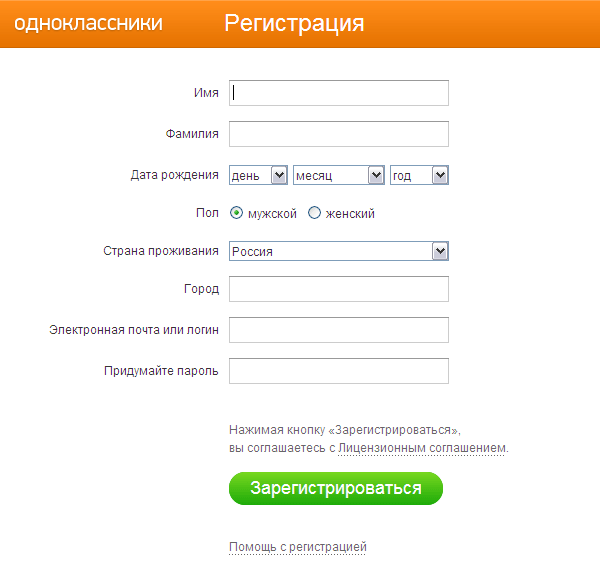 158.134.3. В этом же файле, имя того же Яндекса связанно совсем с другим IP и вместо того, чтобы набрав в адресной строке www.yandex.ru, вы попадете на совсем другой сайт. Если же этот сайт не работает (сайта с таким IP не существует), то браузер выдаст ошибку при загрузке страницы.
158.134.3. В этом же файле, имя того же Яндекса связанно совсем с другим IP и вместо того, чтобы набрав в адресной строке www.yandex.ru, вы попадете на совсем другой сайт. Если же этот сайт не работает (сайта с таким IP не существует), то браузер выдаст ошибку при загрузке страницы.
Обратите внимание, что в списке кроме «в контакте», «одноклассников» присутствуют все основные поисковики, а что касается «в контакте», то адреса набраны с разными вариациями. Так что все как говориться продуманно, все сделано так, чтобы вы не смогли попасть на самые популярные сайты.
Итак, посмотрите, как выглядит содержимое файла hosts (ОС Windows XP) если никто не пытался внести в него изменения.
В первых строках вы видите знак # — с этого знака начинается строка комментариев и все что в ней написано компьютером не воспринимается. Короче говоря, в комментариях написано, какая информация и как должна располагаться в файле hosts.
Итак, что необходимо сделать чтобы снять запреты на посещения ваших любимых сайтов? Необходимо привести содержимое файла hosts к показанному образцу.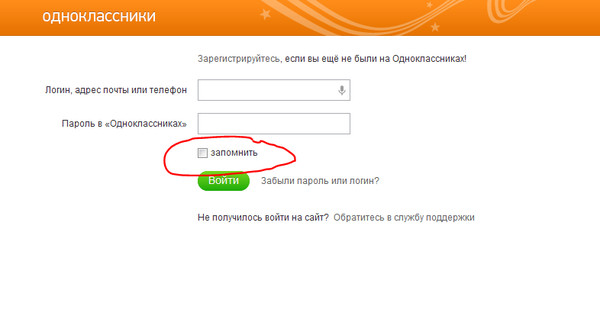 Комментарии можно убрать, а можно и оставить — разницы нет.
Комментарии можно убрать, а можно и оставить — разницы нет.
Все вроде понятно, но после изменения файла его нельзя сохранить, появляется следующее сообщение:
Если вы работаете в Total Commander под учеткой администратора, то можно просто выделить файл hosts и нажать клавишу F4 (правка) на клавиатуре. После этого можно изменить файл и сохранить его.
При открытии файла c расширением txt, можно запустить Блокнот с правами администратора (правой клавишей по значку и выбрать команду «Запуск от имени администратора».
Если по какой-то причине вам не удается таким образом сохранить файл после изменения, на крайний случай, можно загрузить вторую операционную систему (если она стоит на компьютере) и произвести необходимые изменения из под нее. Если вторая операционная система не установлена, то ее можно запустить с загрузочного диска типа .
Если вы изменили содержимое указанных файлов (hosts и hosts.txt), но все равно не можете зайти в контакт и на другие популярные сайты, то просто закройте ваш браузер и запустите его снова.
Дополнительно для пользователей сайта сайт видео «Не могу зайти на одноклассники. Решение проблемы»
Внимание! Не забывайте о том, что необходимо проверить компьютер на наличие вирусов. Рекомендую воспользоваться лечащей утилитой с сайта Доктор Веб «CureIt». О том, как пользоваться утилитой, читайте .
Евгений Мухутдинов
Как выйти из Одноклассников на компьютере или телефоне?
Иногда бывает так, что нужно покинуть сайт Одноклассников, то есть выйти из своего аккаунта. Например, если у вас есть другая страничка или несколько человек пользуются одним компьютером и у каждого есть страничка в Одноклассниках. Наш сайт расскажет, что нужно сделать. Способов несколько — на ПК или на мобильном устройстве.
Как выйти из Одноклассников на компьютере?
Тут все очень даже просто. В правой верхней части экрана вы увидите небольшое изображение с вашей фотографией — аватарку. Кликните по ней, после чего появится меню. В этом меню вам необходимо выбрать пункт «Выйти».
Затем подтвердите выход с сайта, нажав на кнопку «Выйти».
Кстати, обратите внимание на то, что с некоторых пор появилась кнопка «Войти в другой профиль» — на случай, если у вас несколько страниц.
Казалось бы, на этом обсуждение можно было бы закончить, однако некоторые пользователи жалуются на то, что кнопка «Выйти» является неактивной, а это значит, что выйти из аккаунта нельзя. Такое действительно может произойти, например, из-за конфликтов, которые случаются в браузере. Они могут происходить в том числе из-за различных дополнений. По-хорошему, стоит установить чистый браузер без дополнений, но можно поступить и по-другому. В браузере (поддерживается Google Chrome, Яндекс.Браузер, Mozilla Firefox, Opera и т.д.) нажмите на кнопки CTRL+SHIFT+DELETE, после чего появится небольшое окно для удаления истории, как на скриншоте ниже. Вам нужно удалить файлы cookie, также выберите период, за который хотите удалить эти файлы, например:
В этом случае файлы cookie будут удалены, поэтому при входе в Одноклассники логин с паролем придется вводить еще раз. Однако у этого способа есть серьезный минус — произойдет деавторизация на всех сайтах, где вы были залогинены (включая социальные сети, электронные почты, форумы и т.д.). В популярном браузере Google Chrome можно удалить куки для отдельного сайта. Для этого нужно зайти в настройки, найти раздел «Настройки сайта», нажать «Файлы cookie и данные сайтов», затем «Все файлы cookie и данные сайта», после чего в поиске ввести ok.ru (или odnoklassniki.ru) и удалить куки только для сайта ok.ru. Способ сложноватый, но зато рабочий.
Однако у этого способа есть серьезный минус — произойдет деавторизация на всех сайтах, где вы были залогинены (включая социальные сети, электронные почты, форумы и т.д.). В популярном браузере Google Chrome можно удалить куки для отдельного сайта. Для этого нужно зайти в настройки, найти раздел «Настройки сайта», нажать «Файлы cookie и данные сайтов», затем «Все файлы cookie и данные сайта», после чего в поиске ввести ok.ru (или odnoklassniki.ru) и удалить куки только для сайта ok.ru. Способ сложноватый, но зато рабочий.
Также используйте этот способ, если по каким-то причинам нет кнопки «Выход» (обычно это связано с проблемами в браузере).
Как выйти из Одноклассников на телефоне?
При использовании телефона выйти из Одноклассников ничуть не сложнее. Используем мобильное приложение на базе Android.
Запустите приложение, нажмите на кнопку «Меню».
Тапните по строке «Настройки».
Здесь — кнопка «Выйти».
Подтвердите выход.
Кстати, если вы используйте мобильный браузер для посещения ОК, выход осуществляется точно также. Сначала откройте меню.
Сначала откройте меню.
Затем нажмите «Выход».
В этом случае подтверждать выход не нужно (актуально на момент написания статьи).
Как выйти из Одноклассников навсегда?
Очевидно, что подразумевается удаление своего профиля с сайта. Как это сделать, читайте на соседней странице.
Помог наш сайт? Что-то не понравилось? Будем рады, если вы оставите свой комментарий — положительный или отрицательный. Заранее спасибо — вы делаете нас лучше!Как зайти в одноклассники с телефона
Однокласники через телефон. Как зайти в Одноклассники с мобильного телефона?
Срочно нужно войти в Одноклассники, а под рукой только телефон? Наша статья поможет вам начать общение с помощью телефона.
Если вы не имеете возможности выйти в Одноклассники с компьютера, то вы легко можете сделать это с мобильного сайта. Создатели одной из самых популярных социальных сетей позаботились о своих пользователях и создали рабочую мобильную версию своего ресурса.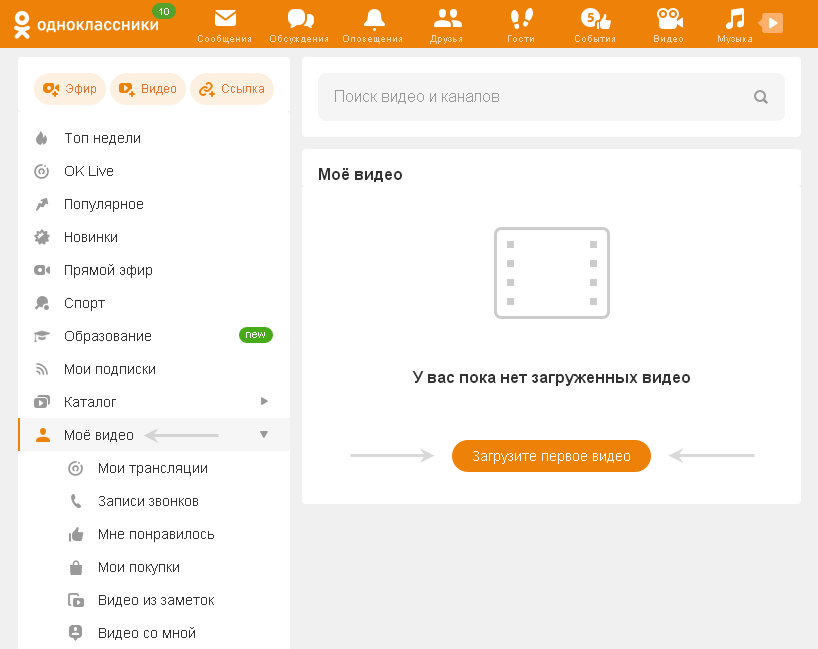
Она позволяет тем, кто её использует значительно сэкономить трафик: здесь нет большого количества анимации и графики, что позволяет быстро прогружать странички. Благодаря такому сервису использование ресурса стало простым и удобным
Одноклассники мобильная версия: вход на мою страницу
Чтобы самостоятельно войти в систему с помощью мобильного телефона, воспользуйтесь следующей инструкцией
- Для начала удостоверьтесь в том, что на вашем телефоне есть GPRS-интернет или другие протоколы передачи данных, а также что услуга у вас активирована и исправно работает. Если вам его требуется настроить, то позвонила оператору для получения необходимой помощи. Как правило, любая сервисная служба работает на клиента и предоставляет информацию либо устно, либо в виде смс сообщения присылает настройки, которые требуется сохранить в телефон. Каждый оператор также располагает подробной инструкцией о подключении на своём сайте, где рассказано как подключить интернет, написаны USSD-запросы, за счёт которых можно получить автоматические настройки
- Когда вы будете уверены, что интернет у вас есть, то можно при помощи встроенного в телефон браузера перейти на сайт Одноклассников.
 Хотя лучше, конечно, использовать такие браузеры, которые могут работать с несколькими вкладками, что позволит с большим комфортом общаться с друзьями, либо просматривать одновременно несколько страниц. Наиболее подходящим для этих целей является браузер OperaMini. Для установки его на телефон перейдите по адресу m.opera.com и скачайте приложение. После этого установите программу на ваш телефон
Хотя лучше, конечно, использовать такие браузеры, которые могут работать с несколькими вкладками, что позволит с большим комфортом общаться с друзьями, либо просматривать одновременно несколько страниц. Наиболее подходящим для этих целей является браузер OperaMini. Для установки его на телефон перейдите по адресу m.opera.com и скачайте приложение. После этого установите программу на ваш телефон - Запустила установленный браузер, и напишите в строке поиска m.odnoklassniki.ru
- После этого вы попадете на главную страницу ресурса, где нужно ввести данные для входа. В поле логин, как правило, вводится электронная почта или обычный логин. А в поле пароль, соответственно пароль. Чтобы в будущем не вводить постоянно данные поставьте галочку напротив фразы «запомнить»
- Система проверит правильность введенной информации и пустит вас на страничку, а вы сможете использовать практически все функции ресурса: переписываться с друзьями, искать старых и новых знакомых, просматривать их профили, наблюдать за жизнью друзей, посещать любимые форумы, группы и так далее
Установка приложения Одноклассники на Андроид
- Для общения с близкими людьми, кроме возможности общения через мобильный браузер, существует также специальное приложение для общения в социальной сети — Одноклассники для Андроид.
 Скачать его можно бесплатно с различных сайтов, которые предоставляют такую возможность
Скачать его можно бесплатно с различных сайтов, которые предоставляют такую возможность - Приложение представляет собой программу-клиент, которая имеет практически все те же функции, что и давнешнее приложение для сотовых телефонов. Данный мобильный клиент, который разработан специально для платформ Андроид, iOS, Windows Phone, даёт возможность всегда оставаться в сети и общаться с людьми. Более того, оно позволяет читать ленту, смотреть фото и видео, слушать музыку, дарить подарки и так далее. Можно даже сфотографировать, что-нибудь через программу и готовое фото сразу попадёт в интернет. Кроме того, можно включить push-уведомления о новых событиях и отредактировать настройку сигналов уведомлений
Что такое Одноклассники для Андроид?
- Это официальный клиент специально для смартфонов, который обладает множеством достоинств перед стандартной браузерной версией, так как последняя больше ориентируется на экран компьютера, чем телефона. Но данная разработка помогла пользователям забыть об этой проблеме — они получили прекраснейший дизайн от самых популярных разработчиков стран СНГ
- После скачивания и установки приложения, его нужно обновить до последней версии, если этого требует программа
- Стоит сказать, что существует и неофициальная версия приложения для Андроид.
 Этот агент позволяет постоянно быть в сети в вашей любимой социалке. Более того, приложение помогает устранить некоторые ограничения
Этот агент позволяет постоянно быть в сети в вашей любимой социалке. Более того, приложение помогает устранить некоторые ограничения - Какой именно пользоваться версией, должны решить вы сами. Самое главное, что постоянный доступ к друзьям и перепискам у вас будет постоянно
Видео: Как Одноклассники скачать на телефон?
Сохранить
- Топ-10 лучших веб камер на Алиэкспресс: обзор, характеристики, ссылки на каталог с ценой, фото. Как правильно выбирать веб камеру на Алиэкспресс: советы
31 Окт 2017 / Посмотреть
- Черновики в Инстаграм: где находится, как его сохранить на телефон, как удалить?
28 Окт 2017 / Посмотреть
- Как смотреть Ютуб в Китае? Почему в Китае запрещен Youtube? Анонимайзеры для Китая в социальных сетях для просмотра Ютуба
28 Окт 2017 / Посмотреть
- Как скрыть подписчиков, комментарии, публикации, истории в Инстаграм? Как скрыть свой Инстаграм?
27 Окт 2017 / Посмотреть
- Обмен лайков в Инстаграме — взаимные лайки, подписки, подписчики: как сделать?
26 Окт 2017 / Посмотреть
Одноклассники через мобильный телефон – это просто и удобно! | Блог Дмитрия Байдука
Многие десятки и сотни миллионов пользователей интернета регулярно сидят в социальных сетях. Без Вконтакте и Одноклассников теперь даже нельзя представить полноценную жизнь современного человека ;). Это не удивительно, ведь онлайн общение очень удобно, а со временем этот комфорт увеличивается все больше и больше.
Без Вконтакте и Одноклассников теперь даже нельзя представить полноценную жизнь современного человека ;). Это не удивительно, ведь онлайн общение очень удобно, а со временем этот комфорт увеличивается все больше и больше.
Сегодня, если ты находишься не за домашним компьютером, если отправился в далекое турне за границу или просто решил вечером прогуляться по парку или сходить с друзьями в кафешку, то даже в таких условиях можно свободно продолжать приятное общение :smile:. Все что требуется – это мобильный телефон с выходом в сеть интернет.
Сайт Одноклассники: мобильная версия
Сервис предоставляет шанс отправлять с мобильника сообщения друзьям, искать новых знакомых, комментировать фото и видео, узнавать последние новости из жизни приятелей и подруг. А при установке дополнительных мобильных гаджетов становятся доступны другие привлекательные функции для общения на форумах, в тематических группах и прочее. Причем все описанные действия можно совершать, не отвлекаясь от повседневных дел.
Как зайти в Одноклассники через телефон? Все просто, достаточно в адресной строке указать ссылку на мобильную версию m.odnoklassniki.ru, а дальше все как обычно: логин, пароль и общение :smile:. Именно WAP-соединение, которое создано специально для телефонов, позволит свести к минимумы расходы за использования интернет трафика.
К примеру, если загружать главную страницу сервиса с помощью браузера Opera mini, то потребуется около 13 Кб, а при помощи мобильного режима WAP лишь 2 Кб. За глаза видно, что экономия за сутки получиться существенная :smile:, причем все средства общения останутся полноценными, как и при обычном посещении (присутствует услуга Невидимка и Закрыть профиль).
Проект Odnoklassniki.ru – лидер среди популярных социальных сетей. А версию для сотового телефона на простой WAP-оболочке сервис запустил одним из первых, что еще раз подчеркивает серьезность системы. Конечно, дизайн и интерфейс версии для телефона очень сильно упрощен, и все же главное свое назначение интернет соединение выполняет исправно, то есть общение не прерывается ни на минуту :smile:.
Следует обратить внимание на использование GPRS-соединения в мобильнике: без необходимости не стоит разрывать связь с сетью интернет. Замечено, что при следующем коннекте происходит округление показателей трафика не в пользу пользователя. В случае, если телефон необходим лишь для общения, то имеет смысл отключить видео и долго грузящуюся графику, что также экономит бюджет :smile:.
Заходите на сайт Одноклассники через мобильный телефон и общайтесь из любого места на планете со своими знакомыми!
На десерт хочу поделится зажигательной смесью из танцев различных направлений:
С уважением, Дмитрий Байдук
Как войти в социальную сеть Одноклассники с телефона
Несколько способов входа на сайт Одноклассники с телефона, смартфона или планшета
С момента появления социальных сетей прошло не так много времени в глобальном смысле. Тем не менее, за это время люди настолько привыкли к удобству и комфорту, которые предлагают социальные сети, что у многих утро начинается не с чашки кофе, а с открытия своей странице вконтакте или в одноклассниках. И это стало нормой не просто для каких то помешанных на интернете и гаджетах гиков, но и для обычных домохозяек, взрослых и зрелых мужчин и даже пенсионеров. С развитием технологий доступ к страницам социальных сетей стал возможен не только со стационарных персональных компьютеров или ноутбуков, но и с мобильных устройств и планшетов. То есть современный человек не привязан к определенному месту, открыть сайт можно в любой точке земного шара, где есть доступ к интернету или Wi-Fi. Люди едут на работу в общественном транспорте и листают новостною ленту в одноклассниках, стоят в пробках на личных авто и оставляют жалостливые статусы об этом, не покидая своих машин, встречаются за завтраком в кафе и выкладывают фото своей еды в Instagram. В этой статье мы поговорим о возможности пользоваться социальной сетью одноклассники с помощью мобильного телефона или планшета.
Итак, существуют несколько способов войти в одноклассники, если у вас есть мобильное устройство.
Способ №1 — через браузер мобильного устройства
На любом телефоне, вне зависимости от операционной системы, есть браузер для посещения интернета. Открыв приложение-браузер, вам всего лишь нужно набрать в адресной строке ok.ru, после чего откроется страница входа, где вам будет предложено ввести свои логин и пароль, чтобы выполнить вход на сайт. Как правило, перед вами предстанет мобильная версия сайта, которая отличается визуально и, иногда, функционально от той, что вы привыкли видеть на экране своего персонального компьютера. Это сделано для того, чтобы максимально использовать возможности экрана вашего смартфона и уместить побольше информации в удобном и читаемом виде. Если ваше устройство обладает большим экраном, и вам по каким-то причинам не нравится мобильная версия, вы всегда можете переключиться в режим обычного сайта. В случае с одноклассниками, ссылка на переход в полную версию сайта находится внизу страницы.
Способ №2 — через приложение
Второй способ входа, который на данный момент является максимально удобным, а потому и очень распространенным – вход через специальное мобильное приложение. Социальные сети, прибегнув к услугам опытных разработчиков, выпустили приложения для всех распространенных мобильных платформ. То есть не важно, будь у вас телефон с Android, iOs, или mobile windows – вы сможете скачать приложение для пользования соц сетью.
Давайте разберемся, что из себя представляют эти приложения. Чтобы войти через приложение, нажимаем на иконку одноклассников. Мы увидим приветственный экран в типичном, корпоративном оранжевом цвете с логотипом одноклассников. После откроется окошко, где нужно ввести свои логин и пароль. Если вы включили функцию запоминания, то сразу после приветственного экрана вы попадёте на страницу своего профиля. Управление очень удобное и интуитивное, если вы привыкли к одноклассникам на компьютере – очень легко будет разобраться и привыкнуть к мобильному приложению. Причем войти через приложение можно в любое время и в любом месте, а функционально оно ничем не отличается от полной версии. Так же можно выкладывать фото, отправлять сообщения, оставлять комментарии, включать музыку, пролистывать ленту новостей и смотреть видео.
При всем при этом каждые несколько месяцев выходят обновления, которые, как правило, автоматически ставятся когда у вашего устройства появляется доступ к Wi-Fi. То, каков был внешний вид страниц, когда вход выполнялся с телефона раньше и каков сейчас — разительно отличаются, всё стало более красивым, удобным и приятным для глаз.
Вход в Одноклассники через компьютер
Как войти в Одноклассники через компьютер? Очень легко проверить, в устройстве проблема или нет – это взять и зайти с другого компьютера или смартфона.
Проверили – точно! Не заходит в Одноклассники только с вашего устройства. С других компьютеров и устройств отлично заходит! Значит, теперь на 100% уверены, что проблема в вашем устройстве. Ну а что дальше? Дальше мы сообщаем вам радостную новость – ваш компьютер заражен вирусом, не дающим вам зайти в Одноклассники. Правильно подумали – эти вирусы нужно удалить. Но какой программой? Ведь можно встретить десяток антивирусных программ, которые предлагает нам интернет. Это нужно делать проверенной антивирусной программой, на 100% определяющей вирус, препятствующий устройству заходить в Одноклассники.
Такая антивирусная утилита есть. Она работает только тогда, когда ее запустите, полностью бесплатная, не требует установки. Называется Kaspersky removal virus tool. Может, о такой уже слышали. Так вот, что с ней делать и откуда ее скачать, чтобы смогли заходить в Одноклассники через свой компьютер, можно узнать из статьи, почему заблокирована страница. Читаем, делаем, как написано и сможете зайти в Одноклассники через компьютер, а не только со своего телефона.
Если при попытке войти на страницу пишет невозможно отобразить страницу или данные не получены, возможно проблемы с ДНС сервером. Вам нужно попробовать его изменить. Как это сделать написано в статье почему не загружаются Одноклассники.
Не смогли зайти с компьютера
Не получилось зайти с компьютера в Одноклассниках по той инструкции, как написали мы, напишите нам в онлайн-помощь. Напишите проблему и действия, которые совершили. Ответим лично на проблему.
Читайте так же:
Заблокировали доступ, что делать?
Как восстановить логин и пароль?
- Видео, как попасть с компьютера в социальную сеть
Как мне пополнить счет для использования мобильной точки доступа Metro PC?
Metro PCS предлагает данные о мобильных точках доступа всем своим клиентам. Прежде чем отказаться от текущего тарифного плана, убедитесь, что это лучший выбор для вас. Данные точки доступа можно добавить к безлимитному тарифному плану или купить за гигабайт. Пополнение счета для использования данных мобильной точки доступа аналогично загрузке обычных данных с некоторыми дополнениями.
Если вы искали альтернативу домашнему Интернету или просто хотите иметь отличное Интернет-соединение в дороге, не ищите дальше.Metro PCS предлагает мобильную точку доступа, к которой вы можете подключить до 6 устройств одновременно.
Мобильная точка доступа Metro PCS имеет несколько преимуществ. Одно из них — это дешевле, особенно если вы живете один.
Он также обеспечивает более безопасное подключение к Интернету, особенно когда вы в пути. Это противоположно подключению к общедоступному Wi-Fi во время путешествий.
Как работает мобильная точка доступа Metro PCS?
При использовании мобильной точки доступа все, что вам нужно, это смартфон, который может подключаться к сети Metro PCS 4G LTE.Вместо использования широкополосного доступа вы подключаетесь к Интернету через своего интернет-провайдера. Это также называется привязкой, поскольку вы привязываете подключенные устройства к своей мобильной точке доступа.
Прежде чем вы поспешите отменить текущее широкополосное подключение к Интернету и поменять его на мобильную точку доступа, разумно сначала подумать, является ли мобильная точка доступа правильным выбором для вас.
Одна из первых вещей, которую следует учитывать, — это сколько у вас устройств, которые могут подключаться к Интернету.Хотя Metro PCS заявляет, что вы можете подключить к мобильной точке доступа до шести устройств, при добавлении более двух устройств соединение обычно прерывается.
Если вы планируете использовать не более трех устройств одновременно, то мобильная точка доступа идеально подходит для вас. Обратное верно, если у вас более пяти устройств, например, если вся ваша семья имеет интеллектуальные устройства.
Еще одно соображение — как часто вы путешествуете и потребуется ли вам подключение к Интернету в дороге. Если вы это сделаете, то вам обязательно понравится мобильная точка доступа.
Планы передачи данных мобильной точки доступа Metro PCS
Metro PCS не предлагает тарифные планы для отдельной мобильной точки доступа. Вместо этого они предлагают их вместе со своими планами с оплатой по месту работы и безлимитными тарифами.
Не существует безлимитного тарифного плана для мобильной точки доступа. Более того, если вы транслируете видео через мобильную точку доступа Metro PCS, качество видео будет плохим, если вы не добавите потоковую передачу HD в свой тарифный план за дополнительную плату.
Metro PCS с оплатой концертом
С этим планом вы получаете данные 4G LTE в полном объеме.Следовательно, если вы приобретете тарифный план на 1 ГБ, всю сумму можно будет использовать в качестве мобильной точки доступа. Этот тарифный план меняется в месяц в зависимости от собранных данных.
Безлимитный тариф Metro PCS
Безлимитный тариф Metro PCS предоставляет вам до 35 ГБ данных 4G LTE. Вы также получаете 5 ГБ данных мобильной точки доступа вместе с безлимитным тарифным планом. Обратите внимание, что после того, как вы исчерпали 35 ГБ, скорость будет снижена, но плата за данные не взимается.Этот план стоит 50 долларов в месяц.
Безлимитный тариф Metro PCS (высший уровень)
Этот план также предлагает вам 35 ГБ данных 4G LTE. Разница в том, что вы получаете 15 ГБ данных о точках доступа. Как и в случае с безлимитным тарифным планом, описанным выше, вы получаете снижение скорости только тогда, когда исчерпаете выделенные данные. Тарифный план наивысшего уровня будет стоить вам 60 долларов в месяц.
Вы можете вносить изменения в свой план, когда захотите, при условии, что вы понимаете последствия.Каждый раз, когда вы исчерпываете 5 или 15 ГБ данных мобильной точки доступа в безлимитных тарифных планах, вы можете связаться с Metro PCS и договориться об их добавлении за определенную плату.
Контактную информацию Metro PCS можно получить в GetHuman.
Почему GetHuman написала «Как пополнить счет для использования мобильной точки доступа Metro Pcs?»?
После того, как тысячи клиентов Metro PCS пришли в GetHuman в поисках решения этой (и многих других) проблем, мы решили, что пора опубликовать инструкции.Итак, мы собрали вместе Как мне пополнить счет для использования мобильной точки доступа Metro Pcs? чтобы попытаться помочь. По мнению других пользователей, для выполнения этих шагов требуется время, включая время, потраченное на проработку каждого шага и обращение в Metro PCS, если это необходимо. Желаем удачи и дайте нам знать, если вы успешно решите проблему с помощью инструкций на этой странице.
Почему GetHuman пишет инструкции по устранению проблем с Metro PCS?
GetHuman более 10 лет работает над поиском источников информации о крупных организациях, таких как Metro PCS, чтобы помочь клиентам быстрее решать проблемы с обслуживанием клиентов.Мы начали с контактной информации и самых быстрых способов связаться с людьми в крупных компаниях. Особенно с медленными или сложными системами IVR или меню телефона. Или компании, у которых есть форумы самообслуживания вместо отдела обслуживания клиентов. После этого мы поняли, что потребителям по-прежнему нужна более подробная помощь в решении наиболее распространенных проблем, поэтому мы расширились до этого набора руководств, который растет с каждым днем. И если вы обнаружите какие-либо проблемы с нашей службой «Как мне пополнить счет для использования мобильной точки доступа Metro Pcs»? гид, пожалуйста, дайте нам знать, отправив нам отзыв.Мы хотим быть максимально полезными. Если вам понравилось это руководство, поделитесь им со своими любимыми людьми. Наша бесплатная информация и инструменты основаны на вас, клиентах. Чем больше людей будет им пользоваться, тем лучше станет.
Как исправить типичные проблемы Classmates.com
Инструкции по решению популярных проблем обслуживания клиентов
Популярные практические руководства Classmates.com
Как мне помогают практические руководства GetHuman?
Мы не только пишем пошаговые инструкции по решению обычных одноклассников.com, но мы делаем это и для многих других компаний. Фактически, мы стараемся делать это по всем вопросам, о которых нам больше всего задают клиенты. В общем, мы пытаемся выяснить, какие проблемы больше всего беспокоят клиентов Classmates.com, а затем наш штат опытных писателей берет наши знания об основных проблемах обслуживания клиентов и записывает их в простой для вас ряд шагов. И, конечно же, мы делаем эту информацию бесплатно доступной для вас и миллионов потребителей, использующих GetHuman каждый месяц.
Проблемы, о которых недавно сообщили другие клиенты Classmates.com
Пытаюсь получить достойный ответ от одноклассников, но не в той стране
Я заказал индивидуальные записные книжки для одноклассников на *********, но они еще не доставлены ..
В моей майской выписке с меня сняли ** доллар. Я не санкционировал это, и когда я захожу в свой …
, МНЕ АВТОМАТИЧЕСКИ БЫЛ ЗАПЛАТИТЬ ДОЛЛАРОВ ** НА МОЮ ЗАРЯДНУЮ КАРТУ * ТО. Я ХОЧУ, ЧТО ПРЕДОСТАВЛЯЕТСЯ …
ОТМЕНА ПОСЛЕДНЕГО ОПЛАТЫ PAYPAL.Я НЕ ХОЧУ ПРОДЛАТЬ ПОДПИСКУ * S. Barnette
В средней школе Сан-Леандро в Сан-Леандро, Калифорния, есть профиль несуществующего …
Пожалуйста, укажите мой заказ ********* — перепечатка **** Ежегодника Средняя школа Полсборо, Ха …
Я получил годовую книгу **** Средняя школа Ньюболд, Линкольнтон, Северная Каролина, но в ней нет никого …
Я не хочу просто отвечать Я хочу, чтобы вы обслуживали клиентов! Забудьте, я просто сообщаю о …
Вы сняли с меня ** $ на ******* за услуги, которые я не авторизовал! Я хочу вернуть деньги или что-то еще…
Членство уже давно разыскивается. Я хочу отменить членство и получить возмещение, пожалуйста …
Пожалуйста, отмените временное членство и верните деньги
Я хочу отменить членство моего одноклассника.
Аннулировать мою учетную запись classmates.com
Я ввел * коды, чтобы аннулировать мою членскую бедро с одноклассниками, каждый отправленный код — нет …
Я получил сообщение от одноклассника Билла или Уильяма Де Бернарди, и я отвечаю. Тогда я …
Что это за ерунда, которую я плачу, и дополнительные $ * для кого-то, чтобы помочь мне в чате
Послушайте, я заплатил за * год вашего обслуживания всего * месяцев назад, и теперь я не могу получить к нему доступ.Thi …
Дополнительные сведения о проблемах, о которых сообщили клиенты Classmates.comПишет ли GetHuman практические руководства, поскольку они являются партнером Classmates.com?
GetHuman не имеет никакого отношения к Classmates.com, не говоря уже о партнерстве, в рамках которого GetHuman будет писать руководства от имени другого учреждения. Скорее, GetHuman уже более десяти лет помогает клиентам решать их проблемы со службой поддержки, и это один из многих способов предоставления полезной информации. За эти годы у многих миллионов клиентов, в том числе у Одноклассников.com пришли на наш сайт, чтобы сообщить о проблеме. Когда мы замечаем тенденцию, мы пытаемся отправить исследователя для поиска решения, а затем пишем исчерпывающую статью, в которой объясняем, как мы это делаем.
Номер телефона Classmates.com | Позвоните сейчас и не ждите
GetHuman быстрее звонит в службу поддержки Classmates.com
Текущее ожидание: 17 минут & nbsp (17 мес.)
Часы работы: пн-пт с 8 до 17 по тихоокеанскому стандартному времени; Лучшее время для звонка: 10:15 утра
Получите адресную помощь: Сообщите нам о проблеме, чтобы мы помогли вам найти нужного представителя, предложить соответствующие советы, напоминания и дальнейшие действия!
Как можно быстрее добраться до живого человека: Нажмите 1, затем оставайтесь на линии
Причины, по которым клиенты, подобные вам, недавно звонили
С меня списывают деньги, не знают, почему или что это
С меня списали ** ** дважды, пожалуйста, верните * * или **, если это уместно.Я не смог g …
Я хочу закрыть свою учетную запись. Меня зовут Конни Стивенсон. Я не хочу иметь …
не позволяет мне войти в мой iphone
Я дал платную подписку Одноклассникам, и у меня нет доступа к услугам. Когда …
Я хочу отменить это членство
Я получил уведомление о том, что платеж в размере *. ** обрабатывается с моего счета за …
имел несанкционированную покупку на моем счете для *. ** членский взнос, который я не делал…
без проблем нужно живое лицо перед отправкой ** * ежегодники
Я отменил заказ на сайт одноклассников в тот же день и не использовал его. Но они …
У меня на счету списана сумма **. **, которую я не авторизовал. Я хочу вернуть деньги.
Я пытался отредактировать одну из своих картинок. Постоянно появляется сообщение об ошибке …
В Калифорнии есть * школы с таким же названием
Я дважды пытался спланировать личную встречу, и сайт попросил меня указать адреса электронной почты…
Неделю назад я заметил, что с моего чекового счета списана сумма. за $ ** платят одноклассникам. Я …
См. Последние причины для звонкаПомогите мне с моей проблемой
Номер клиента 206-301-5700 — по номерам
Номер телефона для набора 206-301-5700
Позвонить- Доступна обратная связь ДА
Звонок, принятый физическим лицом ДА
Отделение, в которое вы звоните Служба поддержки клиентов
Время работы колл-центра Пн-Пт 8: 00-17: 003 9000
Лучшее время для набора 10:15 утра
Навигация по лабиринту телефона к человеку Нажмите 1, затем оставайтесь на линии
Среднее время ожидания
Текущее ожидание 17
Рейтинг (среди телефонных номеров) 1Рейтинг (общий) 1
Альтернативные методы телефон, электронная почта, Интернет
Качество связи 59%
Качество помощи 78%
Голоса клиентов 6,714
Последнее обновление информации Пн 12 июля 2021 09:00:00 GMT + 0000 (Координировано) Всемирное время)
Одноклассники.Лучший бесплатный номер телефона / 800 для клиентов com.
. Это лучший номер телефона Classmates.com, функция ожидания в режиме реального времени и инструменты для пропуска этих телефонных линий, чтобы попасть прямо к агенту Classmates.com. Этот номер телефона является лучшим номером телефона Classmates.com, потому что 24 066 клиентов, таких как вы, использовали эту контактную информацию за последние 18 месяцев и оставили нам свои отзывы. Общие проблемы, решаемые отделом обслуживания клиентов, который отвечает на звонки по номеру 206-301-5700, включают возврат средств, обновление информации об учетной записи, восстановление учетной записи, проблему с приложением, аннулирование учетной записи и другие вопросы обслуживания клиентов.Колл-центр Classmates.com, в который вы звоните, имеет сотрудников из Вашингтона и открыт с понедельника по пятницу с 8:00 до 17:00 по тихоокеанскому стандартному времени в зависимости от клиентов. Всего на Classmates.com 1 номер телефона. Не всегда ясно, как лучше всего поговорить с представителями Classmates.com, поэтому мы начали собирать эту информацию, основываясь на предложениях сообщества клиентов. Продолжайте делиться своим опытом, чтобы мы могли продолжать улучшать этот бесплатный ресурс.
Связь с Classmates.com — по телефону или иным образом
А 206-301-5700 — Одноклассники.com, есть 3 способа связаться с ними. Следующий лучший способ поговорить со службой поддержки клиентов может заключаться в том, чтобы просто рассказать GetHuman о вашей проблеме и позволить нам попытаться найти лучший способ связаться с ними или найти помощь по этой конкретной проблеме. Помимо звонков, следующий излюбленный вариант для клиентов, которым нужна помощь, — это письмо по адресу [email protected] в службу поддержки клиентов. Если вы считаете, что эта информация неточна, или знаете о других способах связи с Classmates.com, сообщите нам об этом, чтобы мы могли поделиться с другими клиентами.И вы можете нажать здесь, если хотите сравнить всю контактную информацию, которую мы собрали для Classmates.com.
Каковы отношения между GetHuman и Classmates.com?
Короче говоря, две компании не связаны. GetHuman создает бесплатные инструменты и делится информацией среди клиентов таких компаний, как Classmates.com. Для крупных компаний, который включает в себя такие инструменты, как наш GetHuman Phone, который позволяет вам позвонить в компанию, но пропустить ту часть, где вы ждете на линии, слушая их музыку с технологией вызова.Мы создали эти ярлыки и приложения, чтобы помочь таким клиентам, как вы (и мы сами!), Ориентироваться в запутанных телефонных меню, времени ожидания и путанице со службой поддержки, особенно в крупных компаниях. И пока вы продолжаете делиться этим со своими друзьями и близкими, мы будем продолжать это делать.
Одноклассники Телефон службы поддержки клиентов (206) 301-5700, электронная почта, адрес
Условия использования одноклассниковЧтобы узнать больше: http: // www.classmates.com/about/terms
Политика конфиденциальности одноклассниковЧтобы узнать больше: http://www.classmates.com/about/privacy
Лучшие одноклассники услугиЧленство, Обслуживание клиентов, Служба доставки
Лучшие товары для одноклассниковСайт, Аккаунт, Подписка
Одноклассники Плюсы и МинусыПлюсы: Мне нравилось общаться с одноклассниками, Нет профи, Плохо, Ищу старых одноклассников, Просто хочу отменить
Минусы: Несанкционированное снятие средств, Автоматическое продление, Очень сложно найти контактную информацию, Несанкционированные снятия средств с моей учетной записи, Недоступно
Связанные компанииPeopleConnect, Intelius
РезюмеClassmates Media Corporation управляет ведущими социальными сетями и онлайн-маркетингом лояльности под брендами Classmates и MyPoints.Обширные базы участников и обширные базы данных с информацией об участниках предоставляют Classmates Media значительное конкурентное преимущество. Веб-сайты социальных сетей компании позволяют пользователям находить и общаться со знакомыми из средней школы, колледжа, с работы и из армии.
Classmates Media Corporation обслуживает более 40 миллионов зарегистрированных учетных записей, в том числе 3,5 миллиона платежных счетов. Компания управляет тремя международными социальными сетями с акцентом на воссоединение школьных знакомых, в том числе StayFriends в Германии, StayFriends в Швеции и Trombi во Франции.
Фишинговое мошенничество Netflix: не попадайтесь на удочку
Фишинг — это когда кто-то использует поддельные электронные письма или текстовые сообщения, чтобы заставить вас поделиться ценной личной информацией, например номерами счетов, номерами социального страхования или вашими идентификаторами входа и паролями. Мошенники используют вашу информацию для кражи ваших денег, вашей личности или того и другого. Они также используют фишинговые письма для получения доступа к вашему компьютеру или сети. Если вы нажмете на ссылку, они могут установить вымогателей или другие программы, которые могут заблокировать вам доступ к вашим данным.
Мошенники часто используют знакомые названия компаний или притворяются кем-то, кого вы знаете. Вот реальный пример с Netflix. Полиция Огайо опубликовала снимок экрана фишингового письма, предназначенного для кражи личной информации. В электронном письме утверждается, что учетная запись пользователя заблокирована, потому что у Netflix «возникли проблемы с вашей текущей платежной информацией», и предлагает пользователю нажать на ссылку, чтобы обновить свой способ оплаты.
Перед тем, как щелкнуть ссылку или поделиться какой-либо конфиденциальной информацией:
- Проверьте это. Если у вас возникли вопросы по поводу этого электронного письма, свяжитесь напрямую с компанией. Но посмотрите их номер телефона или сайт самостоятельно. Таким образом, вы будете знать, что получаете настоящую компанию, а не собираетесь звонить мошеннику или переходить по ссылке, которая загрузит вредоносное ПО.
- Присмотритесь. Хотя некоторые фишинговые письма выглядят вполне законными, плохая грамматика и орфография могут спровоцировать вас на фишинг. Другие подсказки: ваше имя отсутствует или у вас даже нет аккаунта в компании. В примере с Netflix мошенник использовал британское написание «Center» (Центр) и использовал приветствие «Hi Dear».«Указание только международного телефонного номера для американской компании также вызывает подозрения.
- Сообщайте о фишинговых письмах. Пересылайте их на [email protected] (адрес, используемый FTC) и на [email protected] (адрес, используемый Рабочей группой по борьбе с фишингом, в которую входят интернет-провайдеры, поставщики средств безопасности, финансовые учреждения, и правоохранительные органы). Вы также можете сообщить о фишинге в FTC по адресу ftc.gov/complaint . Также сообщите о схеме фишинга компании или лицу, которое выдавало себя за другое лицо.Для Netflix отправьте сообщение на адрес [email protected] .
Чтобы получить дополнительные советы и информацию, посетите эту статью о фишинге. Тогда проверьте свои знания, сыграв в эту игру.
Google Classroom в App Store
Classroom — это бесплатная служба для школ, некоммерческих организаций и всех, у кого есть личная учетная запись Google. Класс позволяет учащимся и преподавателям легко общаться внутри и за пределами школы. Класс экономит время и бумагу, а также позволяет легко создавать классы, распределять задания, общаться и оставаться организованным.
Класс предназначен для того, чтобы помочь учителям создавать, собирать и оценивать задания без использования бумаги, включая функции экономии времени, такие как возможность автоматического создания копии документа Google для каждого учащегося. Он также создает папки на Диске для каждого задания и для каждого учащегося, чтобы все были организованы.
Учащиеся могут следить за своими сроками на странице «Задания» и начинать работу одним щелчком мыши. Учителя могут быстро увидеть, кто выполнил задание, а кто не выполнил его, и в режиме реального времени предоставить отзывы и выставить оценки прямо в Классе.
С помощью мобильного приложения для iOS ученики и учителя могут просматривать свои занятия и общаться со своими одноклассниками в режиме реального времени. Студенты могут открывать свои задания и работать над ними прямо со своего iPhone или iPad. Учителя могут отслеживать, кто сдал работу, и оценивать задание — в школе или в дороге. Учащиеся и преподаватели получают уведомления, когда у них появляется новый контент в Классе, поэтому они всегда в курсе последних событий.
Использование Класса дает множество преимуществ:
Простота настройки
Учителя могут добавлять учащихся напрямую или делиться кодом со своим классом для присоединения.Настройка займет всего несколько минут.
Экономит время
Простой, безбумажный рабочий процесс с заданиями позволяет учителям быстро создавать, просматривать и оценивать задания в одном месте.
Улучшает организацию
Студенты могут видеть все свои задания на странице заданий, а все материалы класса (например, документы, фотографии и видео) автоматически помещаются в папки на Google Диске.
Улучшает общение
Класс позволяет учителям мгновенно отправлять объявления и начинать обсуждения в классе.Студенты могут делиться друг с другом ресурсами или отвечать на вопросы в ленте.
Secure
Как и остальные службы Google Workspace for Education, Класс не содержит рекламы и никогда не использует ваш контент или данные учащихся в рекламных целях.
Уведомление о разрешениях:
Камера: необходимо, чтобы пользователь мог снимать фотографии или видео и публиковать их в Классе.
Микрофон: необходим для включения записи звука для записи видео, которое будет размещено в Классе.
Фото: необходимо, чтобы пользователь мог прикреплять фотографии или видео к Классу.Фотографии и видео, опубликованные в Классе, будут храниться на серверах Google, чтобы их можно было показывать в Классе.
передовых методов защиты виртуального класса
Zoom помогла школам и учителям по всему миру быстро перейти на удаленное виртуальное обучение, и мы хотим, чтобы все они имели такую же продуктивную и безопасную среду обучения, что и их традиционные классные комнаты.
Zoom поставляется с многочисленными функциями безопасности, предназначенными для контроля онлайн-классов, предотвращения сбоев и помощи преподавателям в эффективном удаленном обучении. Вот несколько рекомендаций по обеспечению безопасности вашего виртуального класса с помощью Zoom.
Заблокируйте виртуальный классЗнаете ли вы, что можно заблокировать уже начатый сеанс Zoom, чтобы к нему никто не мог присоединиться? Это все равно, что закрыть дверь в класс после звонка. Дайте учащимся несколько минут, чтобы они подали заявку, а затем щелкните значок «Безопасность» в нижней части окна масштабирования.Во всплывающем окне нажмите кнопку «Заблокировать собрание».
Как запереть класс
Управление общим доступом к экрануЧтобы дать инструкторам больше контроля над тем, что видят учащиеся, и запретить им делиться случайным контентом, Zoom обновил настройки совместного использования экрана по умолчанию для наших образовательных пользователей. Теперь для прав доступа установлено значение «Только хост», поэтому учителя по умолчанию — единственные, кто может делиться контентом в классе.
Однако, если учащимся нужно поделиться своей работой с группой, вы можете разрешить совместное использование экрана в элементах управления хоста.Щелкните стрелку рядом с кнопкой «Поделиться экраном», а затем — «Дополнительные параметры общего доступа». В разделе «Кто может поделиться?» выберите «Все участники» и закройте окно. Вы также можете переключить права общего доступа под значком «Безопасность» в вашем окне или изменить параметр общего доступа по умолчанию на «Все участники» в настройках Zoom.
Как управлять демонстрацией экрана
Включить комнату ожиданияЗал ожидания — один из лучших способов защитить ваш виртуальный класс Zoom и не подпустить тех, кому там не должно быть.
Эта функция включена по умолчанию для пользователей K-12 / начального и среднего образования. Если этот параметр включен, у вас есть два варианта того, кто попадет в зал ожидания перед входом в класс:
- Все участники отправят всех в виртуальную зону ожидания, где вы сможете принять их по отдельности или всех сразу.
- Приглашенные участники Только позволяет известным ученикам пропустить зал ожидания и присоединиться, но отправляет всех, кто не вошел в вашу школу или является частью вашей школы, в виртуальную зону ожидания.
Виртуальную комнату ожидания можно включить для каждого класса или для отдельных классов на уровне расписания. Если вы забыли включить его, вы можете быстро включить комнату ожидания с помощью значка безопасности. Вы также можете отправить людей, уже присутствующих на собрании , обратно в зал ожидания. Рядом с именем человека на панели «Участники» просто выберите «Еще» справа от его имени и «Отправить в комнату ожидания», и они будут удалены из живого собрания и помещены в виртуальную зону ожидания.
Посетите нашу страницу поддержки, чтобы получить дополнительную информацию о настройке параметров зала ожидания.
Как включить зал ожидания
Заблокировать чатУчителя могут ограничить чат в классе, чтобы ученики не могли отправлять личные сообщения другим ученикам. Мы рекомендуем контролировать доступ к чату с помощью значка безопасности (вместо того, чтобы полностью отключать чат в ваших настройках), чтобы учащиеся по-прежнему могли взаимодействовать с учителем по мере необходимости.
Как управлять доступом к чату
Удалить участникаЕсли кому-то, кому не положено быть там, каким-то образом удастся присоединиться к вашему виртуальному классу, вы можете легко выгнать кого-то с помощью значка «Безопасность» или с панели «Участники».Наведите указатель мыши на имя участника на панели «Участники», и появится несколько вариантов, в том числе «Удалить». Нажмите, чтобы удалить их из виртуального класса, и они не будут допущены обратно.
Как удалить участника
Сообщить о пользователе Преподавателии другие ведущие могут сообщать о пользователях в отдел доверия и безопасности Zoom, который рассмотрит любое возможное неправильное использование платформы и примет соответствующие меры. Найдите эту опцию в нашем значке безопасности, куда вы можете прикрепить снимки экрана и другую документацию по мере необходимости.
Как пожаловаться на пользователя
Приостановить деятельность участниковЕсли ваш класс прерывается, организаторы и соведущие могут приостановить встречу, чтобы удалить и сообщить о нарушившей стороне и предотвратить дальнейшие нарушения. Щелкните значок «Безопасность» и выберите «Приостановить действия участников», чтобы временно приостановить все видео, аудио, чат во время собрания, аннотации, совместное использование экрана и запись, а также закрыть комнаты обсуждения. Вы можете возобновить занятия, повторно включив отдельные функции.
Как приостановить встречу
Переименование участниковВы можете отключить возможность для любого участника Zoom переименовывать себя на уровне учетной записи, группы или пользователя в ваших настройках. Или, если класс уже находится в сеансе, вы можете переключить эту возможность во время собрания под значком безопасности.
Как ограничить переименование
Все вышеперечисленные функции можно найти с помощью значка «Безопасность» на панели инструментов собрания.Вот видеообзор этих вариантов:
Параметры безопасности при планировании занятийСамое замечательное в Zoom заключается в том, что у вас есть эти и другие варианты защиты во время собрания, а также при планировании занятий. Вот несколько наиболее подходящих:
- Пароль-защита класса : Создайте пароль и поделитесь с учениками по электронной почте, чтобы только те, кто собирается присоединиться, могли получить доступ к виртуальному классу.
- Требовать регистрацию : Здесь показаны все адреса электронной почты всех, кто зарегистрировался, чтобы присоединиться к вашему курсу, и может помочь вам оценить, кто его посещает.
- Ограничить аннотацию: Эта функция запрещает учащимся комментировать общий контент. Он также покажет имена людей, комментирующих, если это разрешено.
- Используйте случайный идентификатор встречи : Лучше всего создать случайный идентификатор встречи для вашего класса, чтобы его нельзя было использовать несколько раз. Это лучшая альтернатива использованию вашего личного идентификатора встречи, который не рекомендуется, потому что это, по сути, текущая встреча, которая всегда проводится.
- Разрешить присоединяться только авторизованным пользователям : Если этот флажок установлен, только члены вашей школы, вошедшие в свою учетную запись Zoom с утвержденным адресом электронной почты, могут получить доступ к этому конкретному классу.
- Отключить присоединение до организатора : Учащиеся не могут присоединиться к классу до того, как присоединится учитель, и увидят всплывающее окно с сообщением: «Встреча ожидает присоединения организатора».
Примечание. Для школ, планирующих занятия через LMS, некоторые из этих параметров могут отображаться немного иначе.
Кроме того, у учителей есть несколько других возможностей для управления своими виртуальными классами во время собрания:
- Отключить видео : Отключить видео учащегося, чтобы заблокировать отвлекающий контент или неприемлемые жесты во время занятий в классе.
- Отключение звука учащихся : Отключение звука отдельных учащихся или всех сразу. Также доступно отключение звука при входе (в ваших настройках), чтобы не слышать шума, когда все входят.
- Участник на удержании : В качестве альтернативы удалению пользователя вы можете на мгновение отключить его аудио / видео соединения. Нажмите на миниатюру видео участника и выберите «Начать удержание посетителя», чтобы активировать его.
- Скрыть изображения профиля: Под значком «Безопасность» учителя могут скрыть фотографии профилей всех участников, у которых нет видео. Будут отображаться только их имена. Вы также можете установить этот параметр по умолчанию в разделе «На собрании (базовый)» в настройках масштабирования.
Напоминание о том, что никогда не следует публиковать сведения о вашем классе Zoom (идентификатор собрания и код доступа) на каких-либо публичных форумах, таких как социальные сети или даже общедоступные веб-сайты вашей школы. Организаторы собрания ищут в Интернете публично опубликованные идентификаторы собрания. Если вы узнали, что учащийся или кто-то еще разместил информацию о вашей встрече в Интернете, измените идентификатор встречи перед следующим занятием.
Мы также рекомендуем вам НЕ публиковать фотографии вашего виртуального класса в социальных сетях или где-либо еще в Интернете.Хотя весело разделять волнение от подключения через Zoom, мы особенно привержены защите конфиденциальности K-12 / начальных и средних школ и не поощряем публичную публикацию изображений учащихся, особенно несовершеннолетних, в виртуальном классе Zoom.
Безопасное масштабированиеМы собрали несколько отличных ресурсов, чтобы помочь учителям и администраторам — даже самым технологически сложным — быстро обучиться работе с Zoom и получить некоторые рекомендации по обучению работе с Zoom.Вы также можете получить дополнительные советы по защите ваших Zoom Meetings на нашей веб-странице безопасности.
И мы приглашаем вас узнать о дополнительных преимуществах образовательных планов Zoom для виртуального и удаленного обучения.
Примечание редактора. Это сообщение было обновлено по сравнению с исходной версией от 27 марта и теперь включает самую последнюю информацию о безопасности ваших онлайн-классов.
Не забудьте поделиться этим сообщением
.

 Далее в правом нижнем углу экрана нажмите на три точки, чтобы раскрыть меню. В нем выберите среди доступных вариантов пункт “Полная версия”. Произойдет загрузка полной версии сайта.
Далее в правом нижнем углу экрана нажмите на три точки, чтобы раскрыть меню. В нем выберите среди доступных вариантов пункт “Полная версия”. Произойдет загрузка полной версии сайта.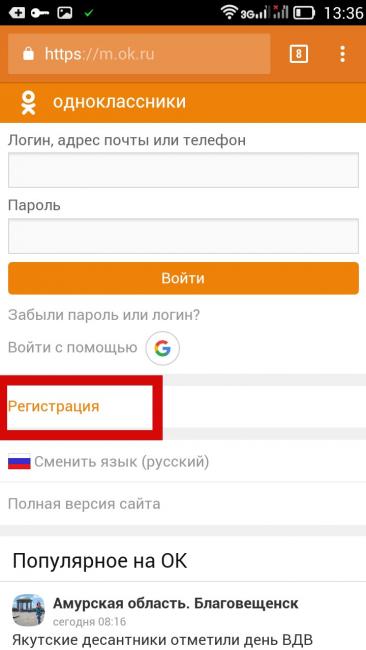
 malwarebytes.com/adwcleaner/
malwarebytes.com/adwcleaner/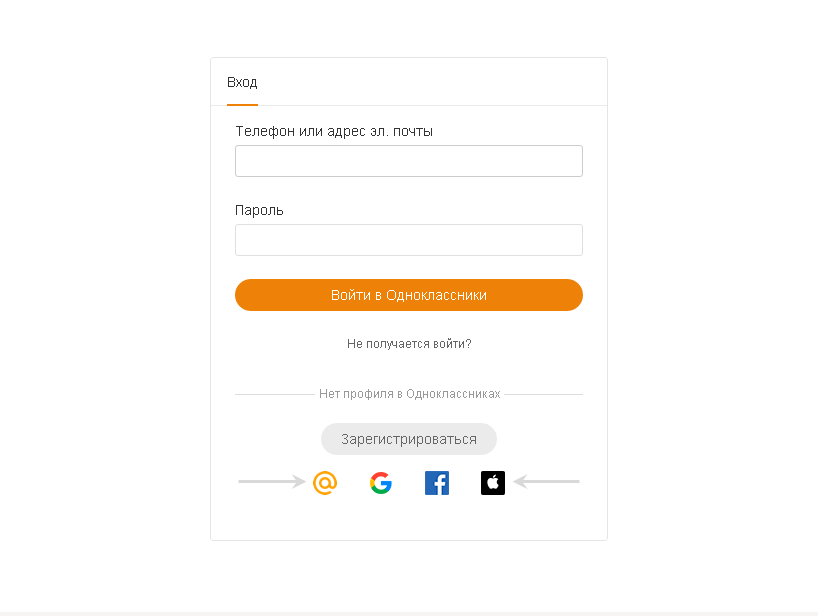
 Каждый оператор также располагает подробной инструкцией о подключении на своём сайте, где рассказано как подключить интернет, написаны USSD-запросы, за счёт которых можно получить автоматические настройки
Каждый оператор также располагает подробной инструкцией о подключении на своём сайте, где рассказано как подключить интернет, написаны USSD-запросы, за счёт которых можно получить автоматические настройки А в поле пароль, соответственно пароль. Чтобы в будущем не вводить постоянно данные поставьте галочку напротив фразы «запомнить»
А в поле пароль, соответственно пароль. Чтобы в будущем не вводить постоянно данные поставьте галочку напротив фразы «запомнить»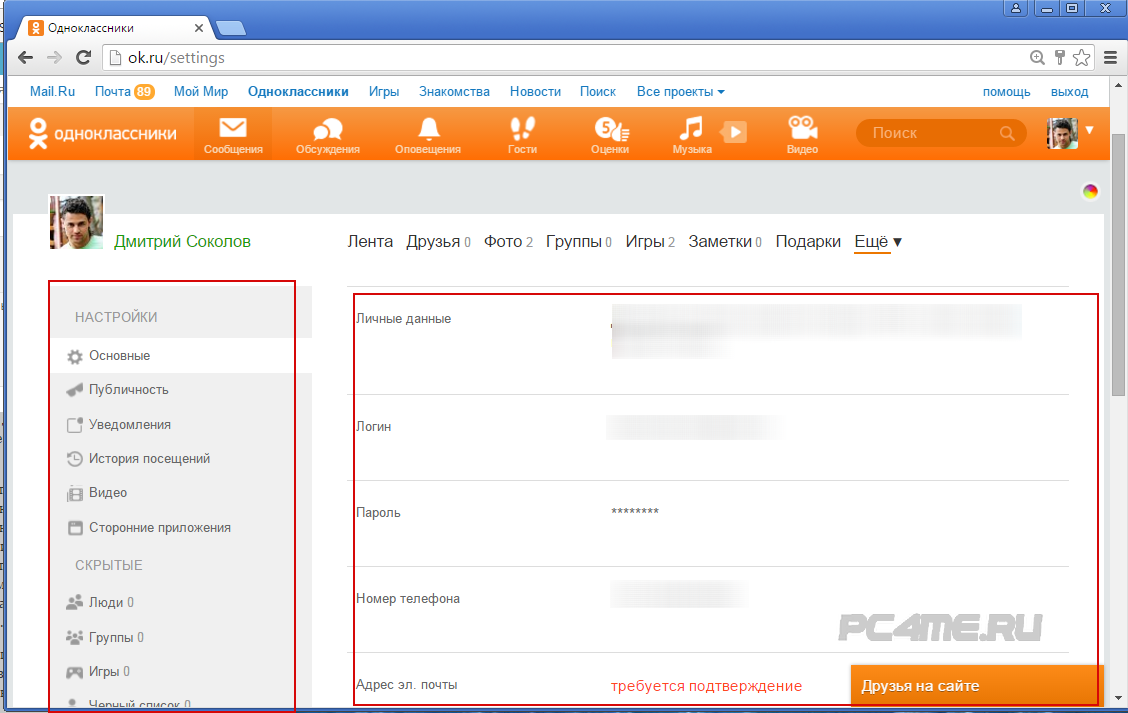 Более того, оно позволяет читать ленту, смотреть фото и видео, слушать музыку, дарить подарки и так далее. Можно даже сфотографировать, что-нибудь через программу и готовое фото сразу попадёт в интернет. Кроме того, можно включить push-уведомления о новых событиях и отредактировать настройку сигналов уведомлений
Более того, оно позволяет читать ленту, смотреть фото и видео, слушать музыку, дарить подарки и так далее. Можно даже сфотографировать, что-нибудь через программу и готовое фото сразу попадёт в интернет. Кроме того, можно включить push-уведомления о новых событиях и отредактировать настройку сигналов уведомлений Более того, приложение помогает устранить некоторые ограничения
Более того, приложение помогает устранить некоторые ограничения Хотя лучше, конечно, использовать такие браузеры, которые могут работать с несколькими вкладками, что позволит с большим комфортом общаться с друзьями, либо просматривать одновременно несколько страниц. Наиболее подходящим для этих целей является браузер OperaMini. Для установки его на телефон перейдите по адресу m.opera.com и скачайте приложение. После этого установите программу на ваш телефон
Хотя лучше, конечно, использовать такие браузеры, которые могут работать с несколькими вкладками, что позволит с большим комфортом общаться с друзьями, либо просматривать одновременно несколько страниц. Наиболее подходящим для этих целей является браузер OperaMini. Для установки его на телефон перейдите по адресу m.opera.com и скачайте приложение. После этого установите программу на ваш телефон Скачать его можно бесплатно с различных сайтов, которые предоставляют такую возможность
Скачать его можно бесплатно с различных сайтов, которые предоставляют такую возможность Этот агент позволяет постоянно быть в сети в вашей любимой социалке. Более того, приложение помогает устранить некоторые ограничения
Этот агент позволяет постоянно быть в сети в вашей любимой социалке. Более того, приложение помогает устранить некоторые ограничения